Page 1

РУССКИЙ
Начальная инструкция
по эксплуатации
Page 2
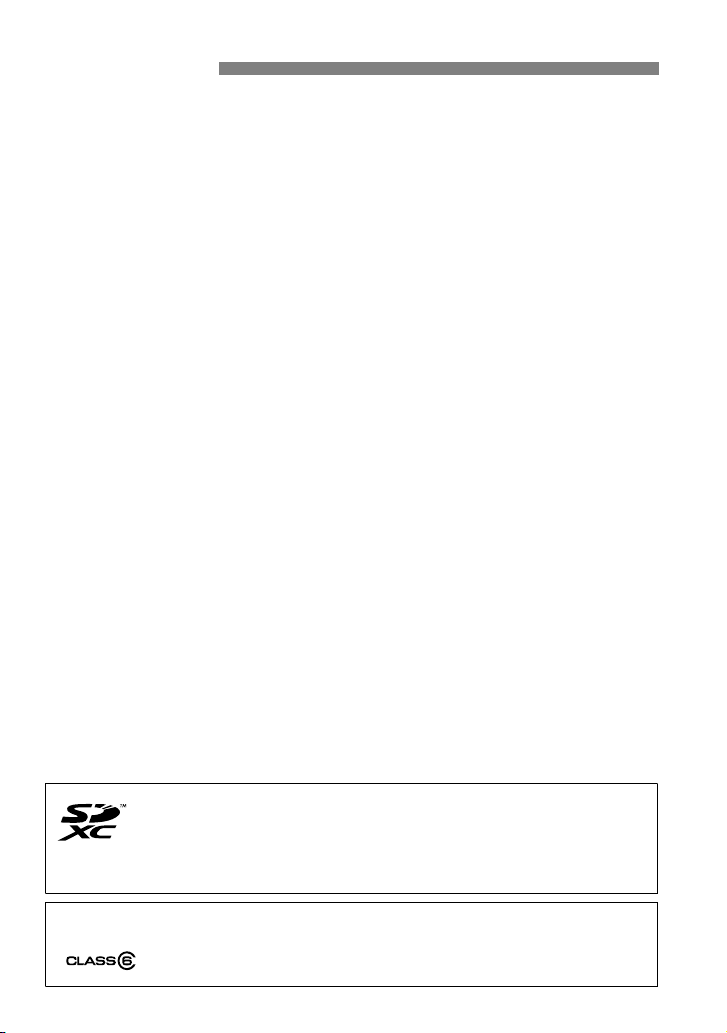
Введение
Данная камера совместима с картами памяти SD, SDHC и SDXC. В
данной инструкции по эксплуатации для обозначения всех этих карт
используется термин «карта».
* Карта для записи изображений или видеозаписей не входит в
комплект камеры. Ее следует приобрести дополнительно.
Карты памяти, пригодные для видеозаписи
При видеосъемке пользуйтесь SD-картой большой емкости класса скорости 6
«» или выше (стр. 75).
EOS M – это высокотехнологичная цифровая камера со сменными
объективами, оснащенная матрицей CMOS повышенной детализации с 18,0
эффективных мегапикселов, процессором DIGIC 5, высокоточной и
высокоскоростной 31-точечной системой автофокусировки, режимом серийной
съемки со скоростью прибл. 4,3 кадра/с, поддержкой режима серийной съемки
и режимом видеосъемки с разрешением Full HD (Full High-Definition).
Данная камера способна подстроиться к любым условиям съемки, она
оснащена большим количеством функций для получения сложных снимков.
Для дальнейшего ознакомления с камерой во время ее
использования см. данную инструкцию по эксплуатации.
Цифровая камера позволяет сразу же просмотреть снятое изображение.
При чтении данной Инструкции сделайте несколько пробных снимков
иоцените результаты. Это поможет лучше изучить камеру.
Во избежание несчастных случаев, а также для получения качественных
снимков сначала ознакомьтесь с разделами «Меры предосторожности»
(стр. 98, 99) и «Правила обращения» (стр. 8, 9).
Проверка камеры перед использованием иограничение
ответственности
После съемки просмотрите снятые изображения и убедитесь, что они
правильно записаны. В случае если из-за неисправности камеры или
карты памяти невозможно записать изображения или передать их на
компьютер, корпорация Canon не несет ответственности за какие-либо
убытки или причиненные неудобства.
Авторские права
Законодательство некоторых стран допускает использование фотографий, а
также защищенной авторскими правами музыки или изображений с
музыкой, хранящихся на карте памяти, только для личных целей. Следует
также помнить, что на некоторых общественных мероприятиях, выставках и
т.п. фотосъемка может быть запрещена даже для личных целей.
2
Page 3
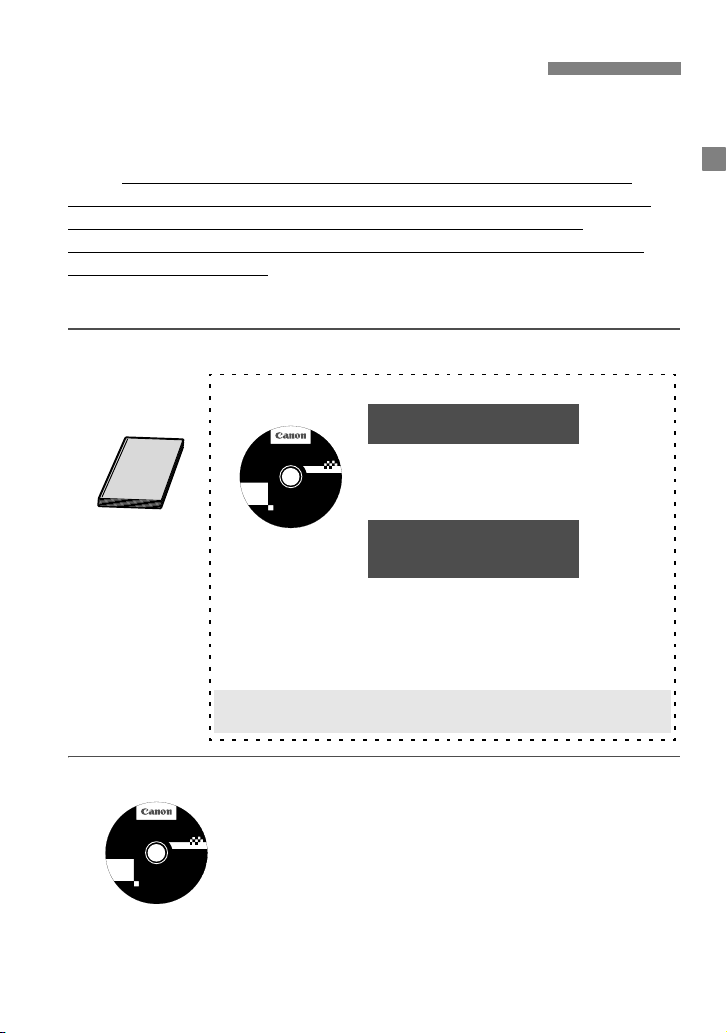
Инструкции по эксплуатации
Содержание DVD-диска
Инструкция по
эксплуатации камеры
(PDF-файл)
Содержит объяснения всех функций
камеры и порядка работы. Включает
также содержание Начальная инструкция
по эксплуатации камеры полностью.
Инструкция по эксплуатации
дополнительных
принадлежностей
(PDF-файл)
Имеются PDF-файлы с инструкцией по
эксплуатации объектива (EF-M 18-55 mm
f/3.5-5.6 IS STM и EF-M 22 mm f/2 STM),
инструкция по эксплуатации адаптера
крепления EF-EOS M и инструкция по
эксплуатации вспышки Speedlite 90EX.
Указания по просмотру инструкции по эксплуатации (PDF)
на DVD-диске см. на стр. 88-90.
Начальной
инструкции по
эксплуатации
Инструкция по
эксплуатации
(DVD-диск)
Windows XXX XXX
EOS Camera Instruction Manuals Disk XXX
Mac OS X XXX XXX
XXXXX
XXXXX
XXXXX
XXXXX
XXXXX
CEL-XXX XXX
©
C
A
N
O
N
I
N
C
.
2
0
X
X
.
M
a
d
e
i
n
t
h
e
E
U
.
EOS Solution Disk
(компакт-диск с
программным
обеспечением)
EOS Solution Disk XXX
CEL-XXX XXX
©
C
A
N
O
N
I
N
C
.
2
0
X
X
.
M
a
d
e
i
n
t
h
e
E
U
.
Windows XXX XXX
Mac OS X XXX XXX
XXXXX
XXXXX
XXXXX
XXXXX
XXXXX
В данной начальной инструкции по эксплуатации объясняются
только основные операции с камерой и ее функции для основных
приемов съемки камерой EOS M при установленном объективе
EF-M. Подробнее о съемке при установленных объективах EF
или EF-S с адаптер крепления EF-EOS M, расширенных приемах
съемки и просмотре изображений, печати фотографий и
пользовательских функциях см. в инструкции по эксплуатации
камеры на DVD-диске.
Инструкции по эксплуатации камеры EOS M содержат следующие
компоненты:
Инструкция по эксплуатации камеры
Программное обеспечение
Обзор программного обеспечения, инструкции по
выполнению установки программы на персональный
компьютер и указания по просмотру инструкции по
эксплуатации камеры см. на стр. 91-97.
3
Page 4
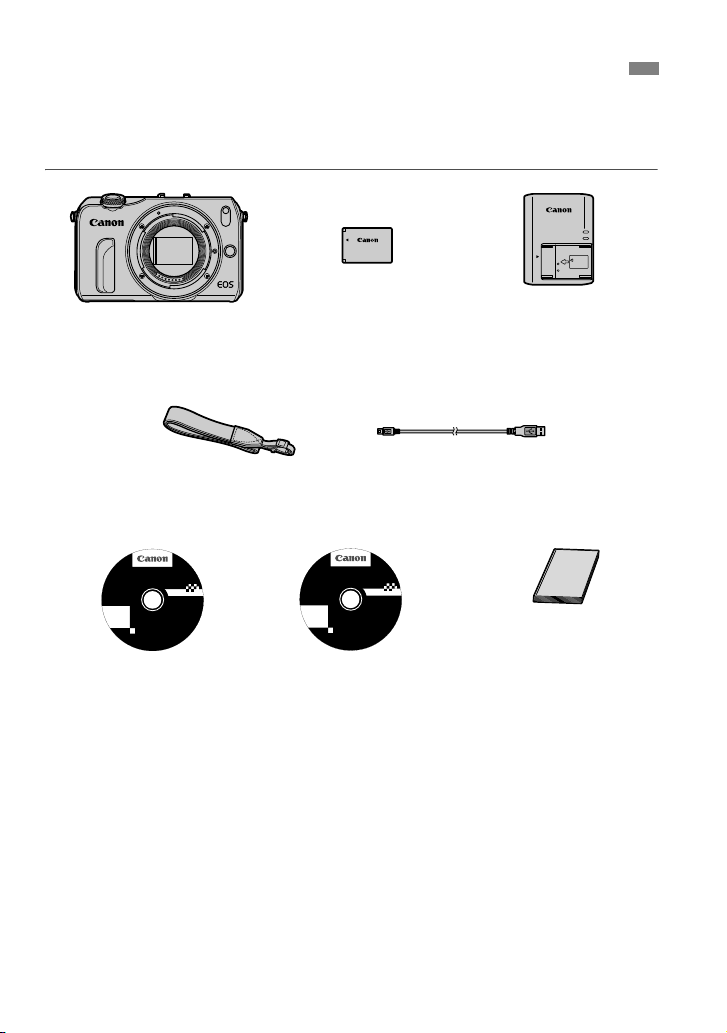
Контрольный список комплекта поставки
EOS Solution Disk XXX
CEL-XXX XXX
©
C
A
N
O
N
I
N
C
.
2
0
X
X
.
M
a
d
e
i
n
t
h
e
E
U
.
Windows XXX XXX
Mac OS X XXX XXX
XXXXX
XXXXX
XXXXX
XXXXX
XXXXX
Аккумулятор
LP-E12
(включая защитную
крышку)
Зарядное
устройство
LC-E12/LC-E12E*
Интерфейсный кабель
Ремешок EM-100DB
Камера
(с крышкой корпуса
камеры)
EOS Solution Disk
(компакт-диск с
программным
обеспечением)
EOS Camera
Instruction Manuals
Disk
(DVD-диск)
Начальная
инструкция по
эксплуатации
Windows XXX XXX
EOS Camera Instruction Manuals Disk XXX
Mac OS X XXX XXX
XXXXX
XXXXX
XXXXX
XXXXX
XXXXX
CEL-XXX XXX
©
C
A
N
O
N
I
N
C
.
2
0
X
X
.
M
a
d
e
i
n
t
h
e
E
U
.
В первую очередь убедитесь, что в комплект поставки камеры входят
все перечисленные ниже компоненты. При отсутствии каких-либо
компонентов обращайтесь к своему дилеру.
* Зарядное устройство LC-E12 или LC-E12E входит в комплект поставки.
(LC-E12E поставляется с кабелем питания.)
При приобретении комплекта с камерой убедитесь, что в комплект
входят все компоненты. В зависимости от комплекта камеры, в него
могут входить следующие компоненты: объектив, вспышка Speedlite и
адаптер крепления EF-EOS M.
4
Page 5
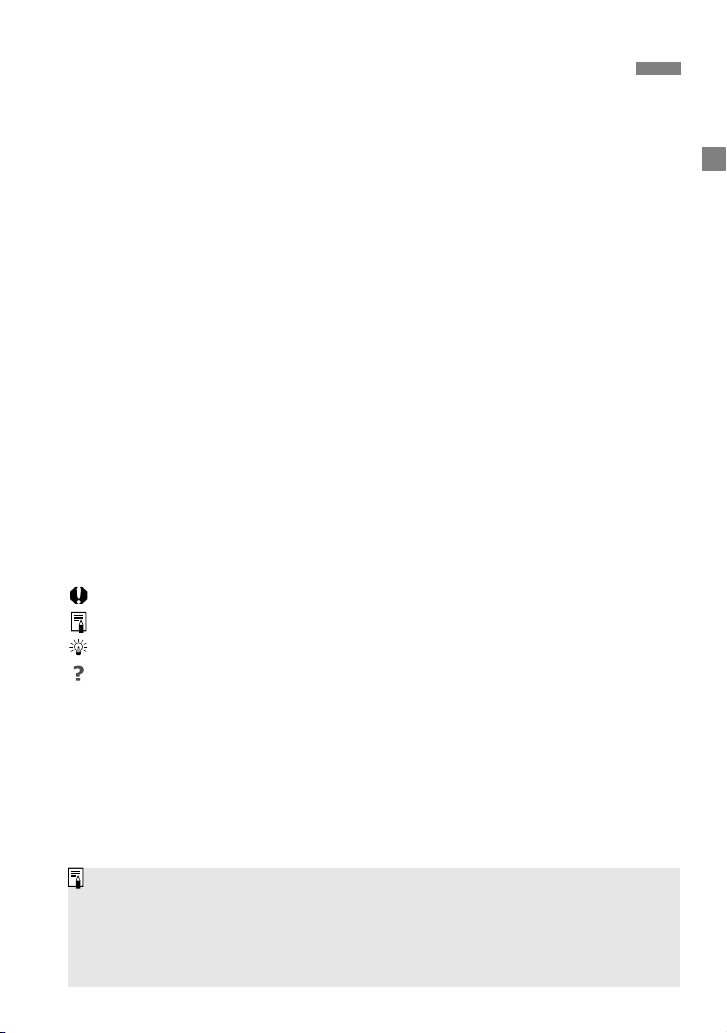
Обозначения, используемые в настоящей Инструкции
Логотип сертификата
Выбрав на вкладке [54] пункт [Отображ. логотипа сертиф.] и нажав
кнопку <Q/0>, можно вывести на экран некоторые из логотипов
сертификатов камеры. Прочие логотипы сертификатов можно найти в
данной инструкции по эксплуатации, на корпусе и упаковке камеры.
Значки, используемые в настоящей Инструкции
<5>:обозначает необходимость поворота главного диска
управления.
<Wj/i>/<XL>/<YA>/<ZO>
: обозначает кнопки главного диска управления,
расположенные сверху, снизу, слева или справа,
которые необходимо нажать.
<Q/0>:указывает, что главный диск управления
необходимо нажать в центре.
0, 9, 7, 8: обозначает, что данная функция остается активной
в течение, соответственно, 4, 6, 10 или 16 с после
того, как отпущена кнопка.
* Значки и метки, используемые в настоящей инструкции для обозначения кнопок, дисков и
установок камеры, соответствуют значкам и меткам на камере и на ЖК-дисплее.
3 : Нажмите кнопку <M>, чтобы настроить функцию.
? : Подробные сведения см. в PDF-файле с инструкцией по
эксплуатации камеры.
(стр. **) : за дополнительной информацией обращайтесь к указанным
страницам.
: предупреждение для предотвращения неполадок при съемке.
: дополнительная информация.
: рекомендации или совет для более эффективной съемки.
: совет по устранению неполадок.
Основные допущения
В инструкциях в настоящем руководстве предполагается, что питание
включено (стр. 25), а для функций меню и пользовательских функций
заданы значения по умолчанию.
На рисунках в инструкции камера показана с установленным
объективом EF-M 18-55 mm f/3.5-5.6 IS STM.
5
Page 6
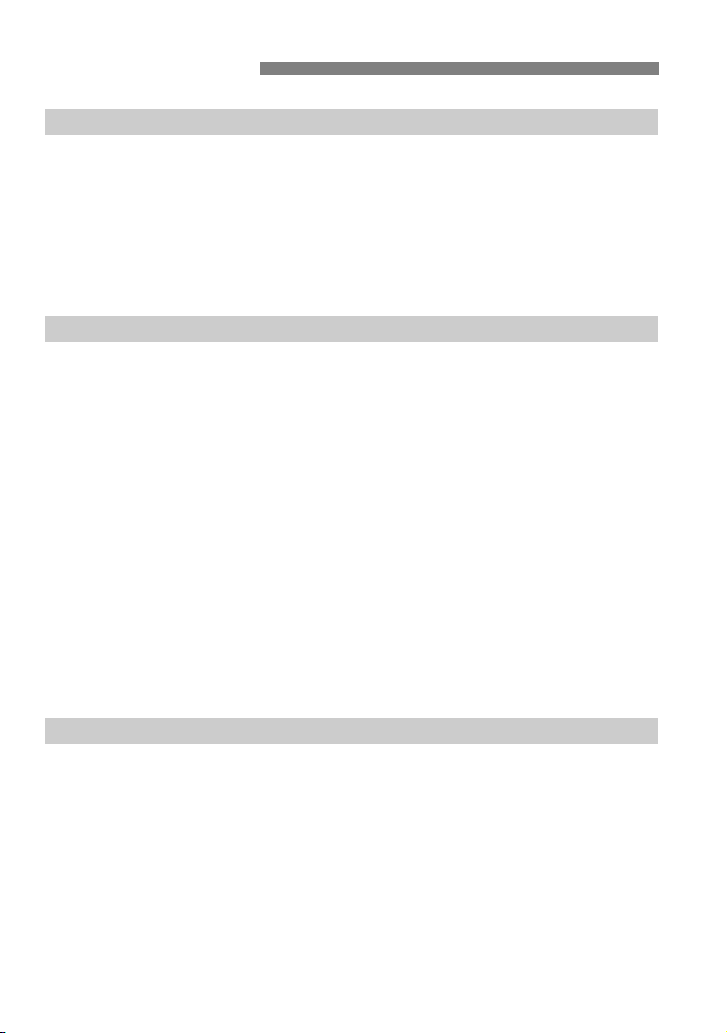
Содержание
Введение 2
Инструкции по эксплуатации ................................................................... 3
Контрольный список комплекта поставки............................................... 4
Обозначения, используемые в настоящей Инструкции ........................ 5
Правила обращения................................................................................. 8
Краткое руководство по началу работы ............................................... 10
Обозначения ........................................................................................... 12
Начало работы 19
1
Зарядка аккумулятора............................................................................ 20
Установка и извлечение аккумулятора и карты памяти...................... 22
Включение камеры ................................................................................. 25
Установка часового пояса, даты и времени......................................... 27
Выбор языка интерфейса ...................................................................... 29
Установка и снятие объектива .............................................................. 30
О функции Image Stabilizer (Стабилизатор изображения) для объективов
Основные операции ............................................................................... 34
Быстрая настройка................................................................................. 36
3 Использование меню ................................................................... 39
Форматирование карты памяти............................................................. 42
Переключение экрана ЖК-дисплея....................................................... 44
d
Использование сенсорного экрана и главного диска управления
.. 32
..... 45
Интеллектуальный сценарный режим + Режим базовой зоны
2
A
Полностью автоматическая съемка (Интеллектуальный сценарный режим)
A Приемы съемки в полностью автоматическом режиме
(Интеллектуальный сценарный режим)................................................ 51
Выбор режима съемки ........................................................................... 53
C Съемка в творческом автоматическом режиме............................. 54
2 Съемка портретов (Портрет)............................................................ 56
3 Съемка пейзажей (Пейзаж) ............................................................. 57
6
47
... 48
Page 7
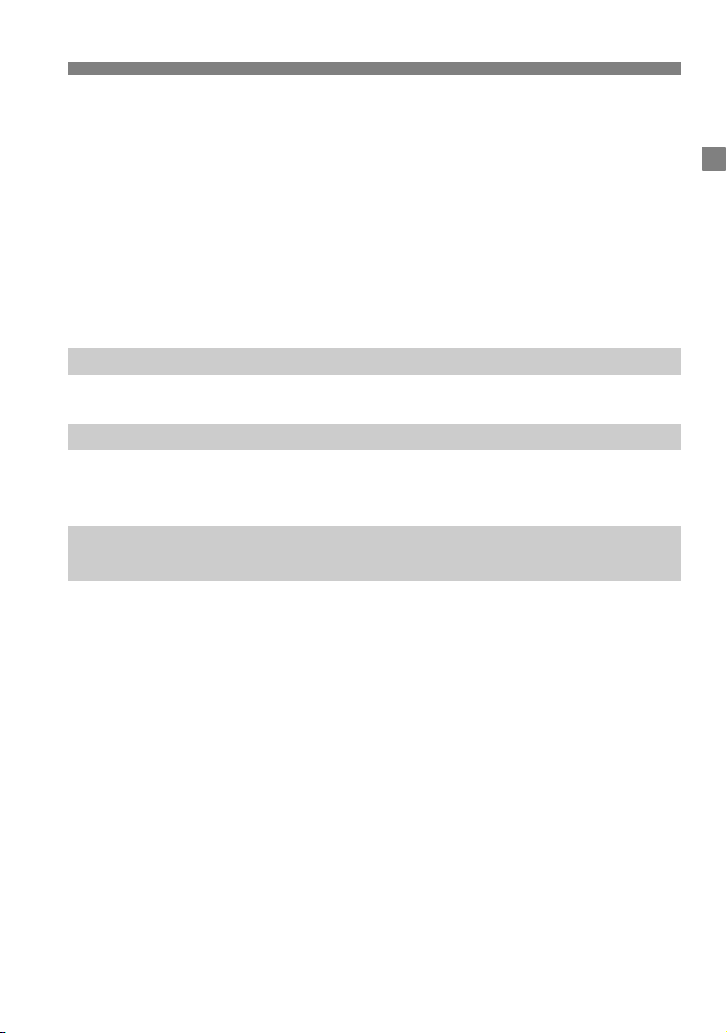
Содержание
4 Съемка крупным планом (Крупный план)........................................ 58
5 Съемка движущихся объектов (Спорт)........................................... 59
Съемка портретов в ночное время (Ночной портрет) (со штативом)
6
F Съемка ночных сюжетов с рук (Съемка с рук ночью) ..................... 61
G Съемка сюжетов с подсветкой сзади (HDR контрового света) ..... 62
x Просмотр изображений.................................................................... 64
Изменение метода фокусировки........................................................... 65
x Съемка с использованием сенсорного спуска затвора................. 73
j Использование автоспуска............................................................... 74
Видеосъемка 75
3
k Видеосъемка..................................................................................... 76
Просмотр изображений 81
4
d Просмотр изображений с помощью сенсорного экрана.................. 82
k Воспроизведение видеозаписей ..................................................... 84
Инструкции по эксплуатации на DVD-диске и вводное
5
руководство по программному обеспечению 87
Просмотр EOS Camera Instruction Manuals Disk DVD-ROM ................ 88
EOS Solution Disk .................................................................................... 91
Установка программного обеспечения ................................................. 92
Системные требования для программного обеспечения.................... 94
... 60
Торговые марки
Adobe является торговой маркой корпорации Adobe Systems Incorporated.
Windows является торговой маркой или зарегистрированной торговой маркой
корпорации Microsoft Corporation в США и других странах.
Macintosh и Mac OS является торговой маркой или зарегистрированной
торговой маркой корпорации Apple Inc. в США и других странах.
Логотип SDXC является торговой маркой SD-3C, LLC.
HDMI, логотип HDMI и High-Definition Multimedia Interface являются торговыми
марками или зарегистрированными торговыми марками HDMI Licensing LLC.
Все упомянутые в нас
изделий и торговые марки являются собственностью соответствующих
владельцев.
тоящей Ин
струкции названия корпораций, названия
7
Page 8
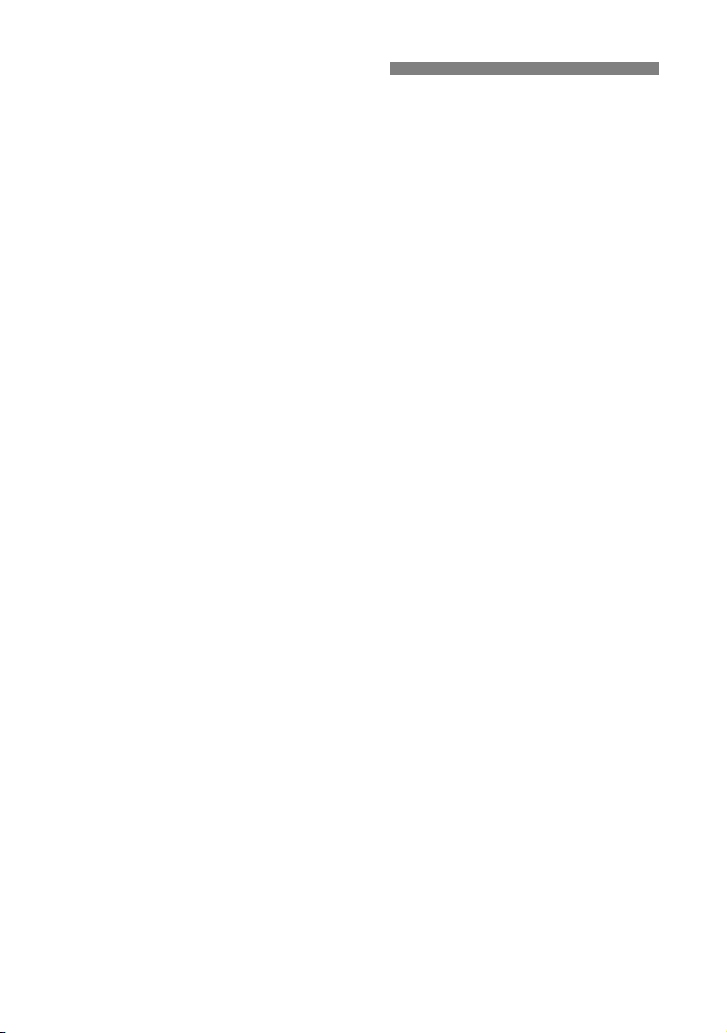
Правила обращения
Уход за камерой
Камера представляет собой высокоточный аппарат. Избегайте падения
камеры и механических воздействий на нее.
Не направляйте объектив, установленный на камере, на солнце. Тепло
солнечных лучей может повредить внутренние детали камеры.
Данная камера не является водонепроницаемой, ее нельзя использовать
под водой. Если вы случайно уронили камеру в воду, незамедлительно
обратитесь в ближайший сервисный це
капли воды сухой тканью. Если камера подверглась воздействию соленого
воздуха, протрите ее тщательно отжатой влажной тканью.
Не оставляйте камеру вблизи от устройств, генерирующих сильные магнитные поля,
например, рядом с магнитами или электродвигателями. Старайтесь не пользоваться камерой
вблизи источников сильных радиоволн, например больших антенн. Сильные магнитные поля
могут вызвать сбои в работе камеры или уничтожить данные изображений.
Не оставляйте камеру в местах с высокой температурой, например
в автомобиле, стоящем на открытом солнце. Высокие температуры
могут привести к сбоям в работе камеры.
Камера содержит высокоточные электронные компоненты. Запрещается
самостоятельно разбирать камеру.
Во время движения затвора не удерживайте его пальцем и т. п. При этом
может возникнуть неисправность.
Для удаления пыли с об
протирки корпуса или объектива камеры чистящие средства, содержащие
органические растворители. Для удаления стойких загрязнений
обращайтесь в ближайший сервисный центр компании Canon.
Не прикасайтесь пальцами к электрическим контактам камеры. Это предотвратит их
коррозию. Коррозированные контакты могут послужить причиной сбоев в работе камеры.
Если камера быстро переносится с холода в теплое помещение, то на камере и
ее внутренних деталях может образоваться конденсат. Во избежание
конденсации сначала поместите камеру в закрывающийся пластиковый пакет.
Перед извлечением камеры из пакета подождите, пока она нагреется.
При образовании на камере конденсата не пользуйтесь ею. Это предотвратит
повреждение камеры. В случае обнаружения конденсации снимите объектив,
извлеките из камеры карту памяти и аккумулятор и подождите, пока конденсат
испарится. Камерой можно пользоваться только после испарения конденсата.
Если не планируется использовать камеру в течение длительного времени, то извлеките
из нее аккумулятор и храните камеру в сухом, прохладном помещении с хорошей
вентиляцией. Даже в периоды, когда камера не используется, иногда несколько раз
нажимайте кнопку спуска затвора для проверки работоспособности камеры.
Не храните камеру в помещениях, в которых находятся вызывающие коррозию
химические вещества (например, в фотолабораториях и химических лабораториях).
Если камера не использовалась в течение длительного времени, перед
использованием камеры следует проверить все ее функции. В том случае,
если камера некоторое время не использовалась, или приближается важная
съемка, отнесите камеру на проверку своему дилеру Canon или проверьте
камеру самостоятельно, чтобы убедиться в ее надлежащей работе.
При снятии объектива будет открыта ма
матрицу, не прикасайтесь к ней.
ъектива ис
р компании Canon. Вытирайте
нт
пользуйте грушу. Не используйте для
трица. Чт
обы не поцарапать
8
Page 9
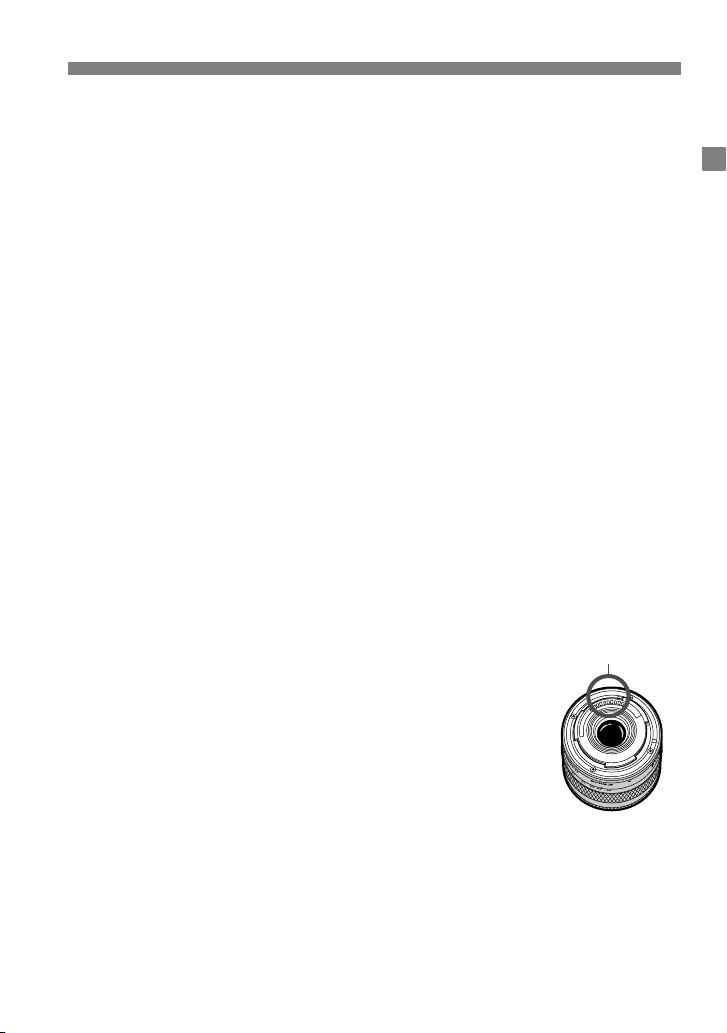
Правила обращения
Контакты
ЖК-дисплей
Хотя ЖК-дисплей изготовлен по высокоточной технологии и имеет более
чем 99,99% эффективных пикселов, среди оставшихся 0,01% могут быть
несколько неработоспособных пикселов. Неработоспособные пикселы,
отображающие только черный, красный ит.п. цвет, не означают
неисправность. Они не оказывают влияния на записанные изображения.
Если ЖК-дисплей оставался включенным длительное время и отображался один и тот
же экран, возможно появление остаточного изображения. Однако это временное
явление, которое пройдет, если не использовать камеру несколько дней.
При низких температурах возможно замедление смены изображений на экране
ЖК-дисплея, а при высоких температурах экран может выглядеть темным. При
комнатной температуре обычные свойства экрана восстанавливаются.
После изменения настроек яркости ЖК-дисплея изображение на экране может
выглядеть зернистым в зависимости от объекта съемки. Это не является
неисправностью и не повлияет на снятое изображение.
Карты памяти
Для защиты карты и хранящихся на ней данных учтите следующее:
Не допускайте падения карты памяти, не сгибайте карту и не мочите ее. Не
применяйте к ней силу и не допускайте механических воздействий или сотрясений.
Не прикасайтесь к контактам карты пальцами или металлическими предметами.
Не прикрепляйте наклеек или подобных элементов на карту.
Не храните и не используйте карту памяти вблизи от объектов, создающих
сильное магнитное поле, таких как телевизоры, громкоговорители или
магниты. Избегайте также мест скопления статического электричества.
Не оставляйте карты памяти под прямыми солнечными лучами или рядом с
нагревательными приборами.
Храните карту памяти в че
Не хранит
е карты памяти в жарких, пыльных или сырых помещениях.
хле.
Объектив
После снятия объектива с камеры поставьте объектив задним
концом вверх и наденьте крышку объектива, чтобы не поцарапать
поверхность объектива и не повредить электрические контакты.
Предупреждения относительно длительного использования
При длительной работе в режимах серийной съемки, съемки
в режиме ЖКД-видоискателя или видеосъемки камера
может сильно нагреться. Хотя это не является
неисправностью, при длительном контакте с камерой
возможны незначительные ожоги кожи.
Сведения о загрязнении смазкой передней части сенсора
Помимо той пыли, которая может проникнуть в камеру снаружи, в редких случаях на
сенсор может попасть смазка с внутренних деталей камеры. При наличии видимых
пятен, остающихся после автоматической очистки сенсора, рекомендуется
обратиться в сервисный центр компании Canon для очистки сенсора.
О креплении объектива
Рекомендуется регулярно очищать корпус камеры и крепление объектива
мягкой салфеткой для чистки объективов.
9
Page 10
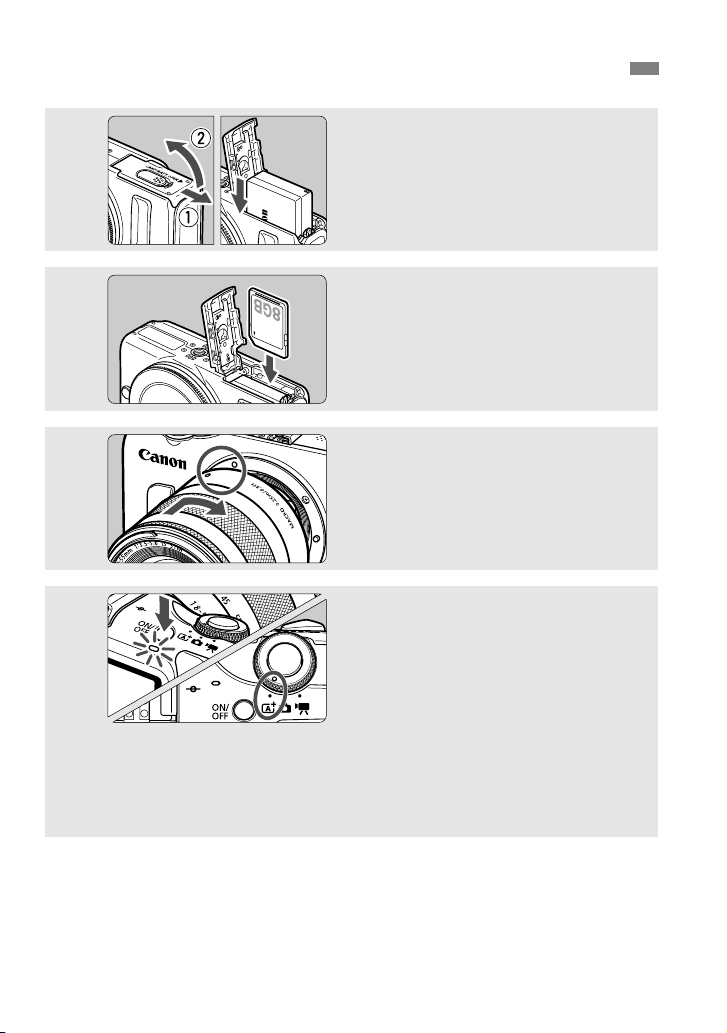
Краткое руководство по началу работы
Вставьте аккумулятор (стр. 22).
1
2
3
4
Зарядка аккумулятора стр. 20
Вставьте карту (стр. 22).
Расположите этикетку карты по
направлению к передней стороне
камеры и вставьте ее в гнездо
карты.
Установите объектив (стр. 30).
Выровняйте индексную метку
объектива с индексной меткой на
камере.
Нажмите кнопку питания, чтобы
включить камеру и настройте
<A> (интеллектуальный
сценарный режим) (стр. 48).
Все необходимые параметры
камеры устанавливаются
автоматически.
При отображении на ЖК-дисплее
экранов установки часового пояса
и даты/времени см. стр. 27.
10
Page 11
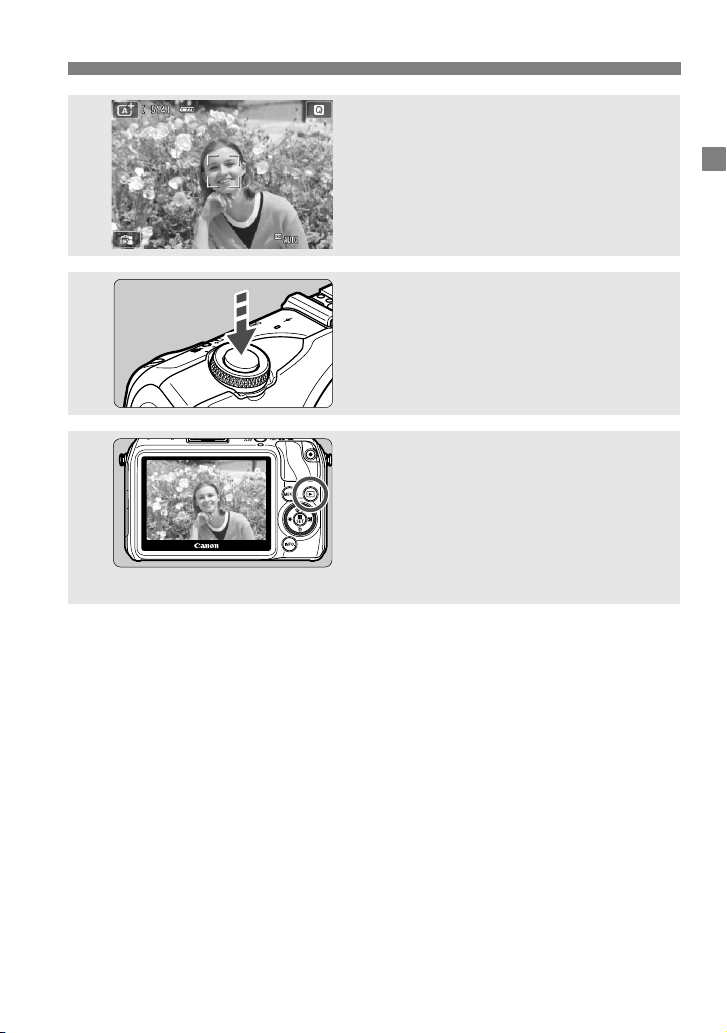
Краткое руководство по началу работы
Сфокусируйтесь на объект
5
6
7
О просмотре отснятых изображений см. раздел «Просмотр
изображений» (стр. 64).
После завершения съемки установите крышку обратно на объектив,
чтобы обеспечить его защиту.
Наведите центр ЖК-дисплея на
объект съемки.
Наполовину нажмите кнопку спуска
затвора — камера сфокусируется на
объект.
Произведите съемку (стр. 35).
Для съемки полностью нажмите
кнопку спуска затвора.
Просмотрите снимок (9?).
Снятое изображение отображается
приблизительно в течение 2 с на ЖКдисплее.
Для повторного отображения
изображения нажмите кнопку <x>
(стр. 64).
(стр. 35)
.
11
Page 12
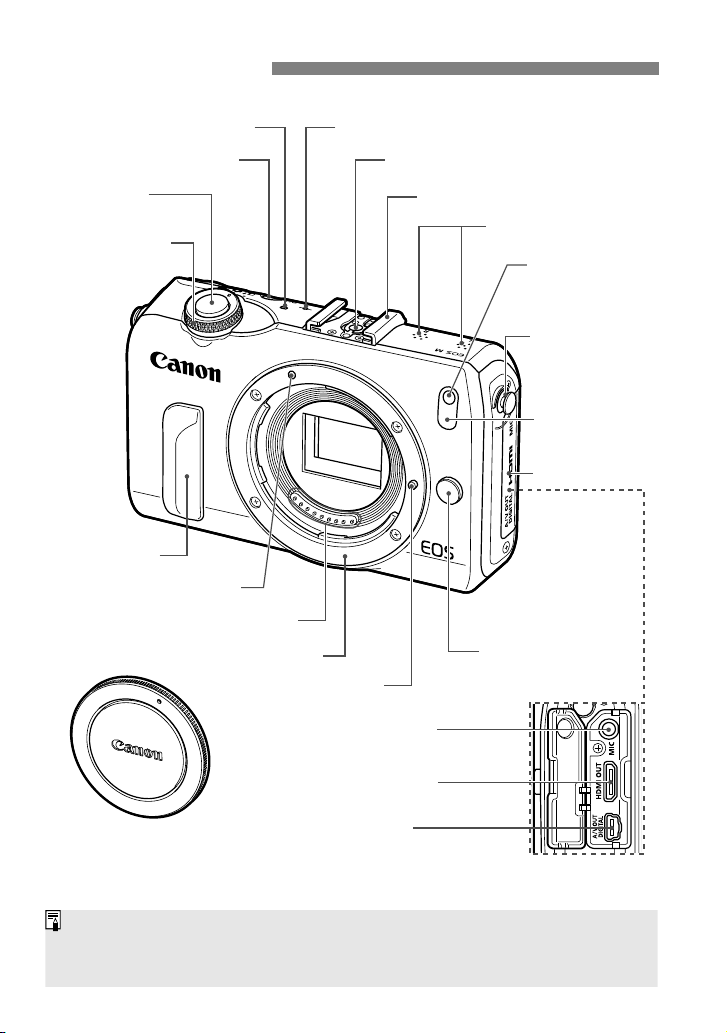
Обозначения
<V> Метка фокальной плоскости (стр. 58)
Контакты синхронизации вспышки
Индикатор
автоспуска/
Подсветка для
автофокусировки
Динамик (стр. 84)
Горячий башмак
Микрофон
Крепление
ремня (стр. 19)
Датчик
дистанционного
управления
Крышка разъемов
камеры
Кнопка разблокировки
объектива (стр. 31)
<Y> Входной разъем
для внешнего микрофона
<D
> Выходной
мини-ра
зъем HDMI
<
qC>
Аудио/видеовых
од/Цифровой разъем
Контакты (стр. 9)
Крепление объектива
Штифт фиксации
объектива
Крышка корпуса
камеры (стр. 30)
Ручка
Индексная метка крепления
объектива EF-M (стр. 30)
Диск установки
режима (стр. 15)
Кнопка питания (стр. 25)
Кнопка спуска
затвора (стр. 35)
Те разделы, где не указаны номера страниц с дополнительной
информацией, подробно объясняются в PDF-файле с инструкцией по
эксплуатации камеры.
12
Page 13
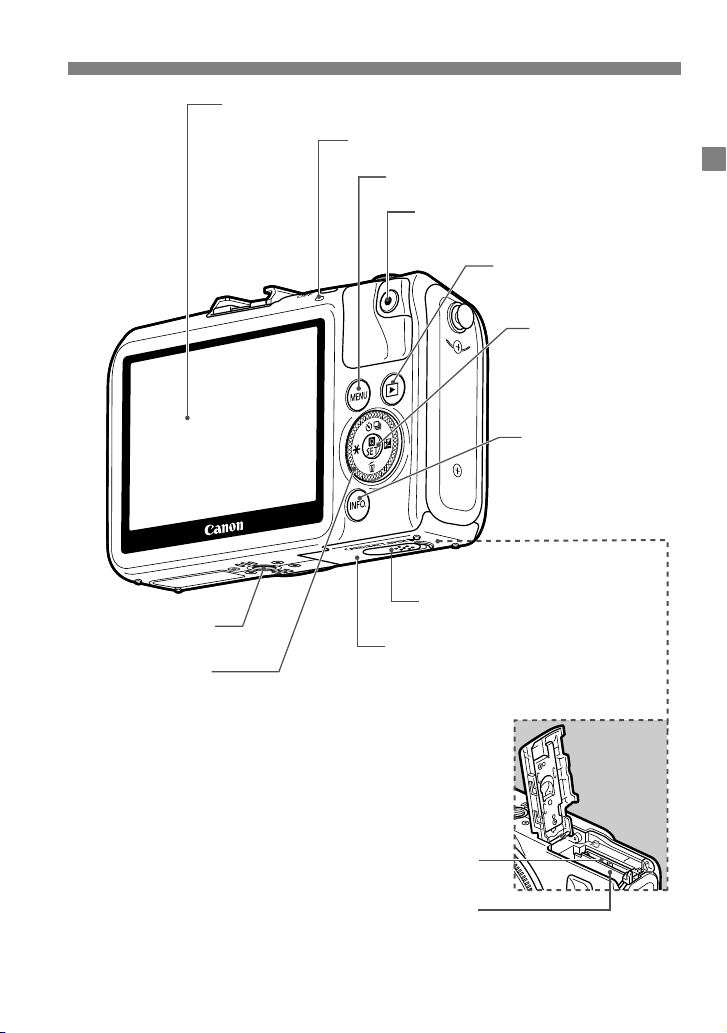
Крышка разъемов камеры для
переходника постоянного тока
<o> Кнопка Запуск/ост
ановка
видеосъемки (стр. 76)
ЖК-дисплей/Сенсорный дисплей (стр. 39, 44-45, 82, 85)
Индикат
ор питания/обращения к карте (стр. 24)
<M> Кнопка меню (стр. 39)
<x> Кнопка просмотра
(стр. 64)
<Q/0>
Кнопка быстрого
выбора/настроек
(стр. 36-39)
<
B> Кнопка
информации
(стр. 36, 44, 64, 78)
Крышк
а от
сека аккумулятора/карты
(стр. 22)
Штативное гнездо
<5> Главный диск
управления (стр. 46)
<Wj
/i> Выбор режима съёмки (работы затвора) (стр. 74)
<XL> Кнопка стирания (9?)
<YYA> Кнопка фиксации АЕ/FE (9?)
<ZO> Кнопка установки диафрагмы/компенсации
экспозиции (9
?)
Гнездо карты (стр. 22)
Крышка отсека аккумулятора (стр. 22)
Обозначения
13
Page 14
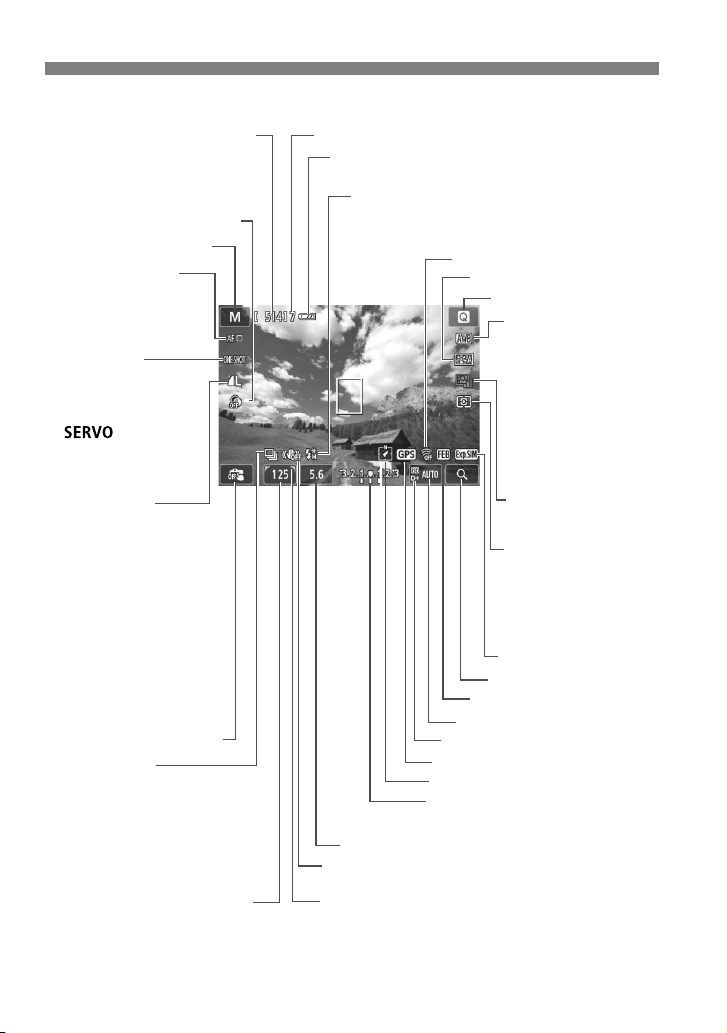
Обозначения
Индикация на экране
Количество возможных снимков
Количество возможных снимков
в режиме вилки баланса белого
Обратный отсчет автоспуска
Художественные фильтры
Режим съемки
Метод AF (стр. 65)
c u+Слежение
o FlexiZone - Multi
d
FlexiZone - Single
Функция AF
(9?)
X
адровый AF
Пок
Servo AF (сле
автофокусировка)
Ручная фокусировка
MF
Качество записи
изображения
Высокое разрешение/высокое качество
73
83
Высокое разрешение/обычное качество
74
Среднее разрешение/высокое качество
84
Среднее разрешение/обычное качество
7a
Малое разрешение 1/высокое качество
8a
Малое разрешение 1/обычное качество
b
Малое разрешение 2 (высокое качество)
c
Малое разрешение 3 (высокое качество)
1+73
RAW+высокое разрешение/высокое качество
1 RAW
Съемка при касан. (стр. 73)
Режим съёмки
(работы затвора) (стр. 74)
u Покадровая съемка
i Серийная съемка
Q Таймер:10 с/Дист.управление
l Таймер автоспуска:2 c
q Таймер автосп.:Серийная
дящая
(9?)
Выдержка
*: отображается только при использовании карты памяти Eye-Fi.
На экране отображаются только установки, применимые к текущему режиму.
Максимальная длина серии
Контроль заряда аккумулятора (стр. 26)
zxcn
e Синхронизация вспышки при короткой
выдержке (режим вспышки)
d Фиксация экспозиции вспышки/работа
в режиме вилки FEB
Диафрагма
Image Stabilizer (Стабилизатор изображения)
<OFF> (только при установке объективов с функцией IS)
Указатель главного диска управления
Состояние передачи Eye-Fi*
Стиль изображ.
Быстрая настройка
Q
Баланс белого
Q
Авто
W
Дневной свет
E
Тень
R
Облачно
Y Лампы накаливания
U Белый
флуоресц. лампы
I Вспышка
O Пользовательский
Auto Lighting Optimizer
(Автокоррекция яркости)
(стр. 47)
Режим замера
q
Оценочный замер
w
Частичный замер
r
Точечный замер
e Центрально-взвешенный
усредненный замер
Имитация экспозиции
Увеличение при просмотре
AEB/FEB
ISO
Приоритет светов
Индикатор связи GPS
Цифровой компас
Индикатор величины экспозиции
Величина компенсации экспозиции
Диапазон автоматического
брекетинга экспозиции (AEB)
14
Page 15
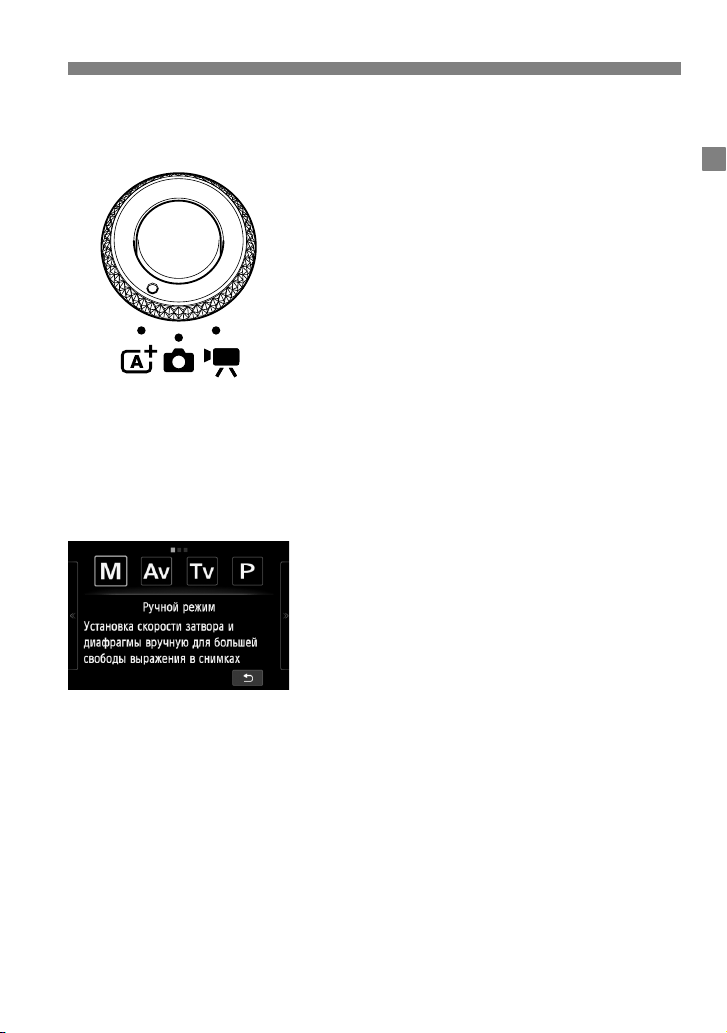
Обозначения
Диск установки режима
Переключает в <A> интеллектуальный сценарный режим, <z> режим
фотосъемки или <k> видеосъемки.
Используйте для фотосъемки <A> или
<z>, а для видеосъемки используйте <k>.
<A> Интеллектуальный сценарный режим
позволяет просто нажать кнопку затвора для
фотосъемки, при этом камера автоматически
выполнит все настройки с учетом объекта
съемки или сцены.
При использовании <z> дл
можно выбрать режимы творческой зоны или
базовой зоны.
я фотосъемки
Творческая зона
Эти режимы расширяют возможности управления камерой при съемке
различных объектов.
a : Ручной режим
f :
Автоэкспозиция с приоритетом диафрагмы
s :
Автоэкспозиция с приоритетом выдержки
d : Программная автоэкспозиция
15
Page 16
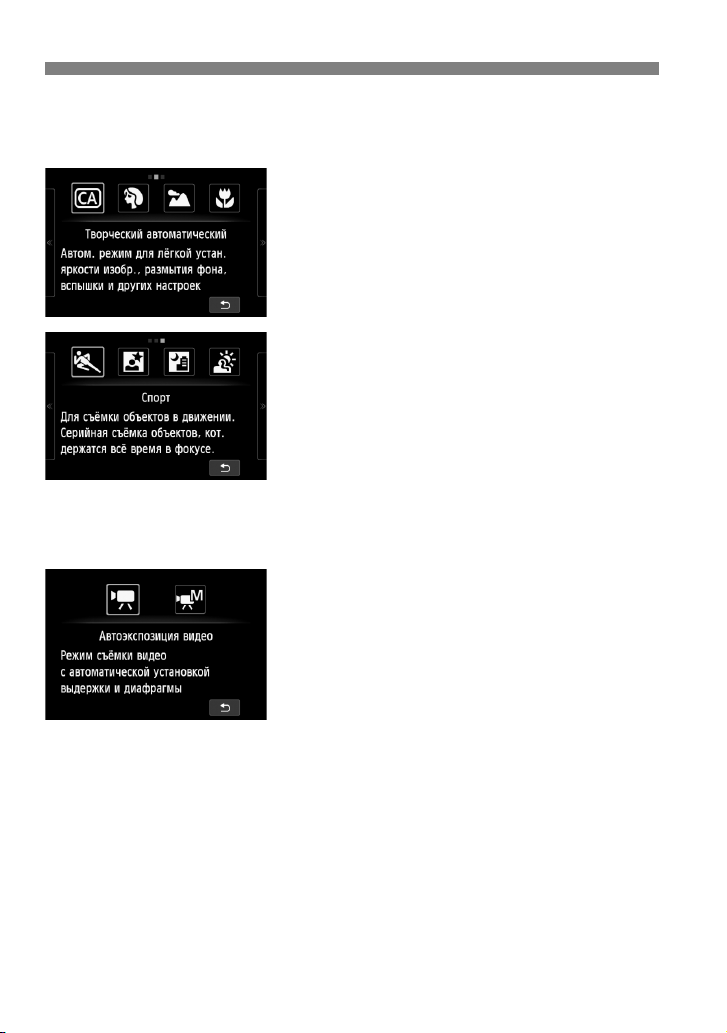
Обозначения
Базовая зона
Достаточно нажать кнопку спуска затвора. Камера устанавливает
настройки, соответствующие объекту или сцене.
C : Творческий автоматический (стр. 54)
2 : Портрет (стр. 56)
3 : Пейзаж (стр. 57)
4 : Крупный план (стр. 58)
5 : Спорт (стр. 59)
6 : Ночной портрет (стр. 60)
F : Съемка с рук ночью (стр. 61)
G : HDR контрового света (стр. 62)
Видеозаписи
В режиме <k> видеосъемки можно выбрать автоэкспозицию или
ручную установку экспозиции.
k : Автоэкспозиция видео
M : Ручная экспозиция видео
16
Page 17
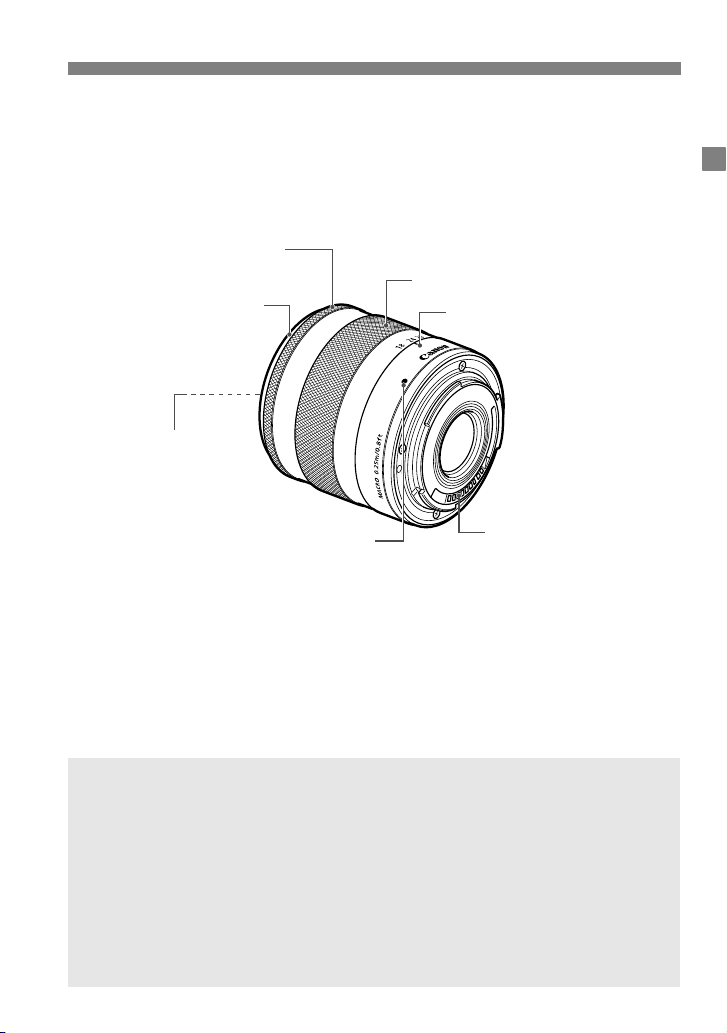
Обозначения
Кольцо фокусировки
(9?)
Крепление для бленды
Резьба для фильтров
(передний торец
объектива)
Индексная метка крепления
объектива (стр. 30)
Контакты (стр. 9)
Кольцо зумирования (стр. 31)
Индексная метка положения
зумирования (стр. 31)
Рекомендуется использовать оригигинальные дополнительные
принадлежности Canon.
Данное изделие разработано для достижения максимального результата при
использовании с оригинальными дополнительными принадлежностями Canon.
Компания Canon не несет ответственности за повреждения данного изделия и/
или за такие проишествия, как пожар, вызванные неисправностями не
оригинальных аксессуаров Canon (например, протечка или взрыв
аккумулятора). Учтите, что данная гарантия не распространяется на ремонт,
связанный с поломкой из-за ис
пользования не
оригинальных аксессуаров
Canon, однако такой ремонт может быть выполнен на платной основе.
Объектив
Объектив EF-M
(Объектив без переключателя режима фокусировки и без
переключателя Image Stabilizer (Стабилизатор изображения)).
* Инструкции к объективам EF, объективам EF-S адаптеру крепления EF-EOS M
находятся в PDF-файле с инструкцией по эксплуатации камеры.
17
Page 18
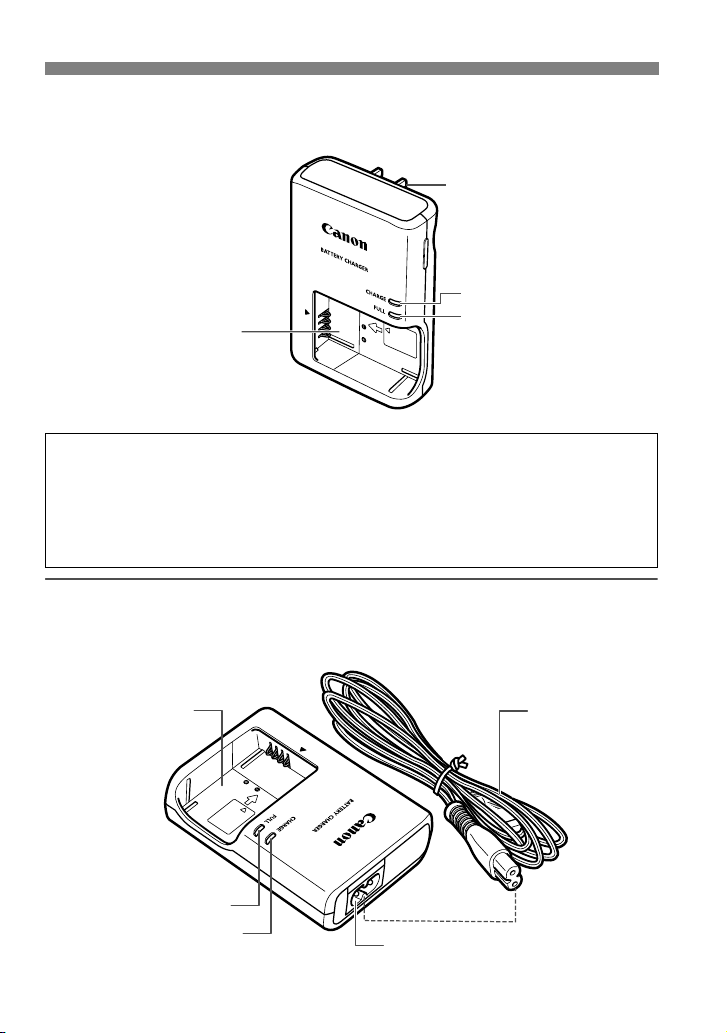
Обозначения
Гнездо аккумулятора
Вилка кабеля питания
Индикатор зарядки
Индикатор окончания
зарядки
ВАЖНЫЕ МЕРЫ ПРЕДОСТОРОЖНОСТИ: СОХРАНИТЕ ДАННЫЕ ИНСТРУКЦИИ.
ВНИМАНИЕ: ВО ИЗБЕЖАНИЕ РИСКА ВОЗГОРАНИЯ ИЛИ ПОРАЖЕНИЯ
ЭЛЕКТРИЧЕСКИМ ТОКОМ, ВЫПОЛНЯЙТЕ СЛЕДУЮЩИЕ ИНСТРУКЦИИ.
При необходимости подсоединения устройства к электрическому питанию во время его
эксплуатации за пределами США следует использовать съемный переходник для
электрической вилки, подходящий к имеющейся электрической розетке.
Кабель питания
Гнездо кабеля питания
Гнездо
аккумулятора
Индикатор зарядки
Индикатор окончания
зарядки
Зарядное устройство LC-E12
Зарядное устройство для аккумулятора LP-E12 (стр. 20).
Зарядное устройство LC-E12E
Зарядное устройство для аккумулятора LP-E12 (стр. 20).
18
Page 19
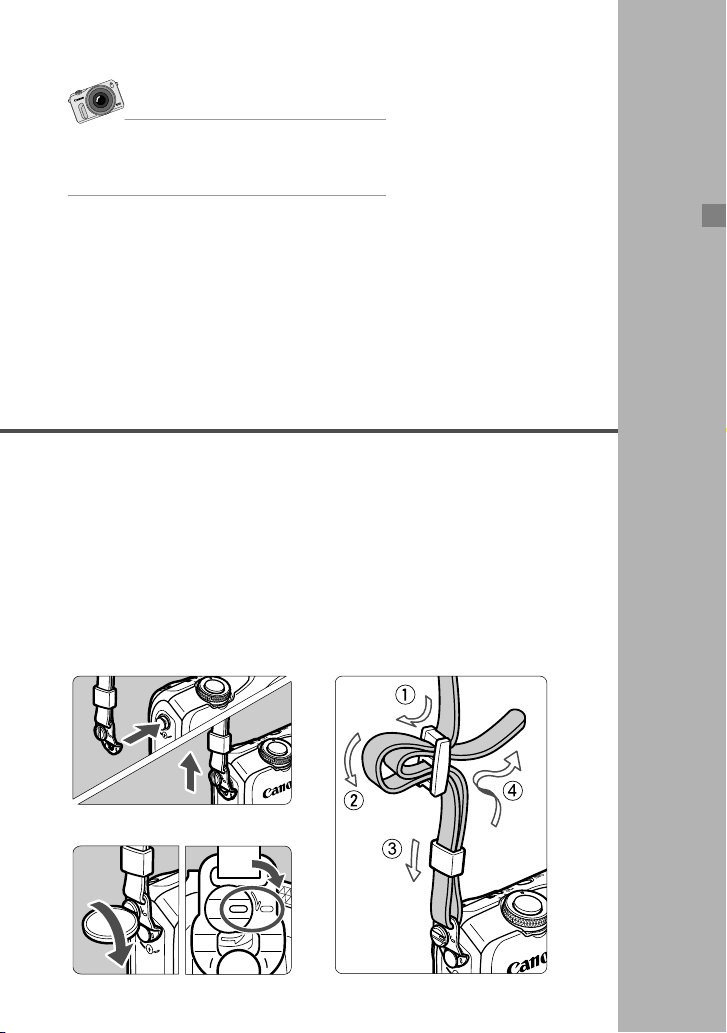
Камера EOS M создана для творчества.
Откройте новые возможности и
взгляните на мир по-новому.
1
Начало работы
В этой главе рассматриваются подготовительные этапы
перед началом съемки и основные операции с камерой.
Закрепление ремня
Расположите металлическое кольцо ремешка над креплением
ремня камеры. Используйте монету или подобный предмет,
чтобы повернуть защелку по часовой стрелке до ее фиксации
(индексные метки будут выровнены). Убедитесь, что
металлическое кольцо ремешка надежно закреплено.
Измените длину ремешка.
19
Page 20
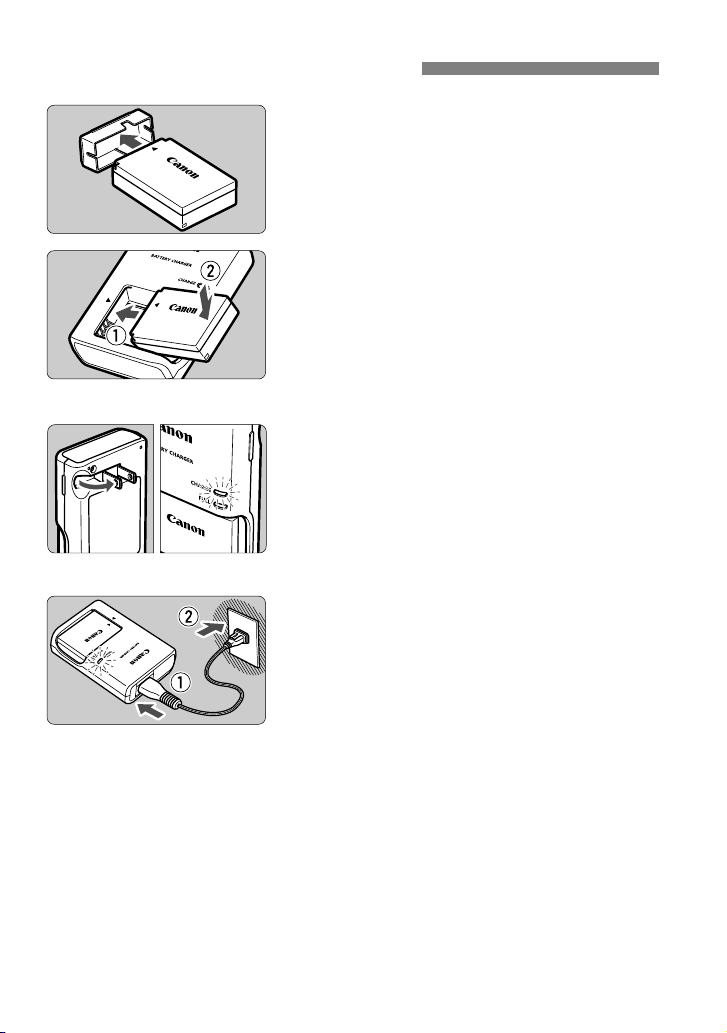
Зарядка аккумулятора
LC-E12
LC-E12E
Снимите защитную крышку.
1
Установите аккумулятор.
2
Совместите отметку аккумулятора
h сотметкой g зарядного устройства.
Для снятия аккумулятора выполните
описанные выше операции в обратном
порядке.
Зарядите аккумулятор.
3
Для LC-E12
Откройте штыри вилки зарядного
устройства, как показано стрелкой,
и вставьте штыри в электрическую
розетку.
Для LC-E12E
Подсоедините кабель питания к
зарядному устройству и вставьте вилку
шнура в сетевую розетку.
Зарядка начинается автоматически, и
индикатор зарядки загорается ровным
Полная зарядка полностью разряженного аккумулятора при
температуре 23°C занимает около двух часов. Время,
необходимое для зарядки аккумулятора, сильно зависит от
температуры окружающей среды и уровня заряда аккумулятора.
В целях безопасности зарядка при низких температурах (
занимает больше времени (до 4 часов).
оранжевым цветом.
После полной зарядки индикатор
окончания зарядки загорается ровным
зеленым цветом.
5°C
–
10°C
)
20
Page 21
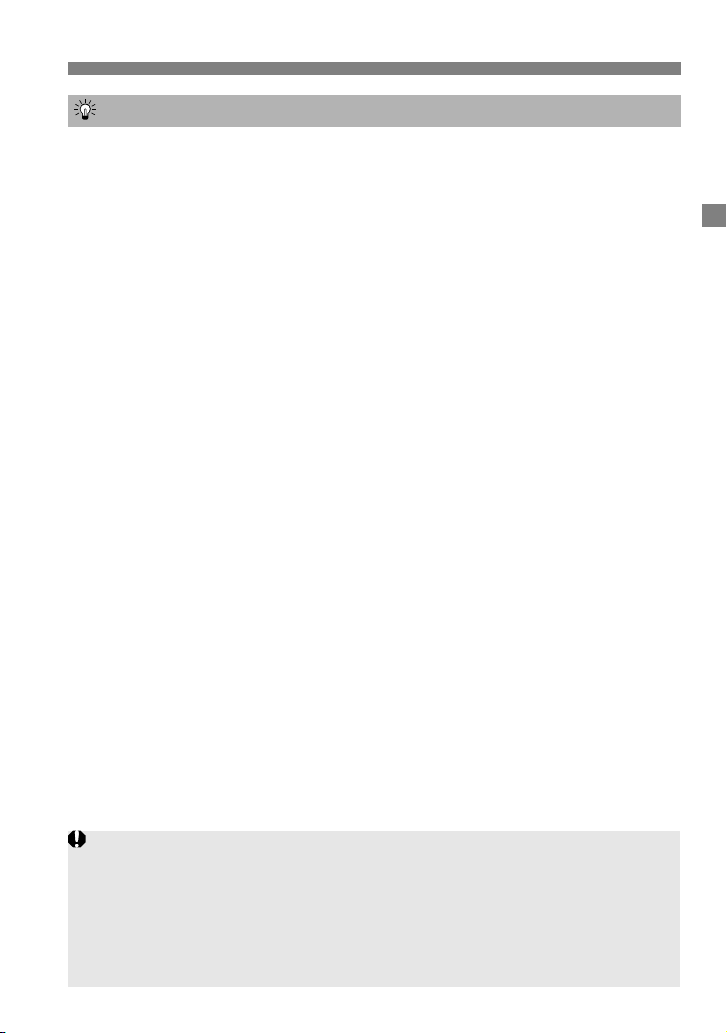
Зарядка аккумулятора
После отсоединения кабеля зарядного устройства не прикасайтесь к
штырям вилки зарядного устройства, по крайней мере, в течение 3 секунд.
Не заряжайте никаких других аккумуляторов, кроме аккумулятора LP-E12.
Аккумулятор LP-E12 предназначен только для изделий марки Canon.
Компания Canon не несет ответственности за неполадки или
происшествия, возможные при использовании несовместимых
аккумуляторов, зарядных устройств или других изделий.
Рекомендации по использованию аккумулятора и зарядного устройства
Входящий в комплект поставки аккумулятор заряжен не
полностью.
Прежде чем использовать аккумулятор, его необходимо зарядить.
Заряжайте аккумулятор накануне или в день предполагаемого
использования.
Даже неиспользуемый заряженный аккумулятор постепенно
разряжается и теряет свою емкость.
После зарядки аккумулятора выньте его и отсоедините зарядное
устройство от электрической розетки.
Если камера не используется, изв
леките из нее акку
Если аккумулятор в течение длительного времени остается в камере,
из-за небольшого потребляемого тока аккумулятор слишком сильно
разряжается, что приводит к сокращению срока его службы.
Аккумулятор следует хранить с установленной защитной крышкой
(входит в комплект поставки). При хранении полностью заряженного
аккумулятора его технические характеристики могут ухудшиться.
Зарядным устр
ойством можно пользоваться в других странах.
Зарядное устройство рассчитано на напряжение питания от 100 до
240 В переменного тока частотой 50/60 Гц. При необходимости
используйте имеющийся в продаже переходник вилки для
соответствующей страны или региона. Не подключайте зарядное
устройство к портативным преобразователям напряжения. При этом
возможно повреждение зарядного устройства.
Если аккумулятор быстро разряжается даж
е после полной
зарядки, это говорит об окончании срока его службы.
Следует приобрести новый аккумулятор.
мулятор.
21
Page 22
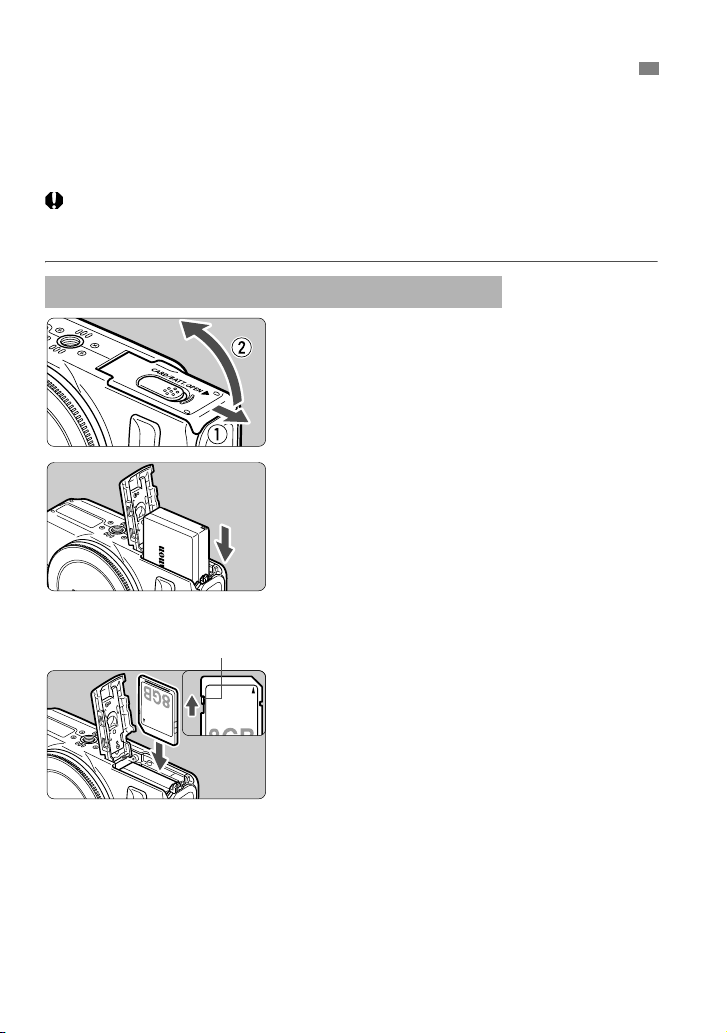
Установка и извлечение аккумулятора и карты памяти
Переключатель защиты карты от записи
Установите в камеру полностью заряженный аккумулятор LP-E12. Могут
использоваться карты памяти (продается отдельно) SD, SDHC или
SDXC. Также можно использовать карты SDHC и SDXC с UHS-I. Снятые
изображения записываются на карту.
Убедитесь в том, что переключатель защиты карты от записи
установлен в верхнее положение для обеспечения записи/
стирания.
Установка аккумулятора и карты памяти
Откройте крышку.
1
Сдвиньте рычажок в показанном
стрелками направлении, затем
откройте крышку.
Вставьте аккумулятор.
2
Логотип аккумулятора «Canon»
должен быть обращен к передней
стороне камеры при первой установке
аккумуляторе с контактами.
Вставьте аккумулятор до фиксации со
щелчком.
Установите карту памяти.
3
Этикетка карта должна быть
обращена к передней стороне
камеры.
Установите ее до упора.
22
Page 23
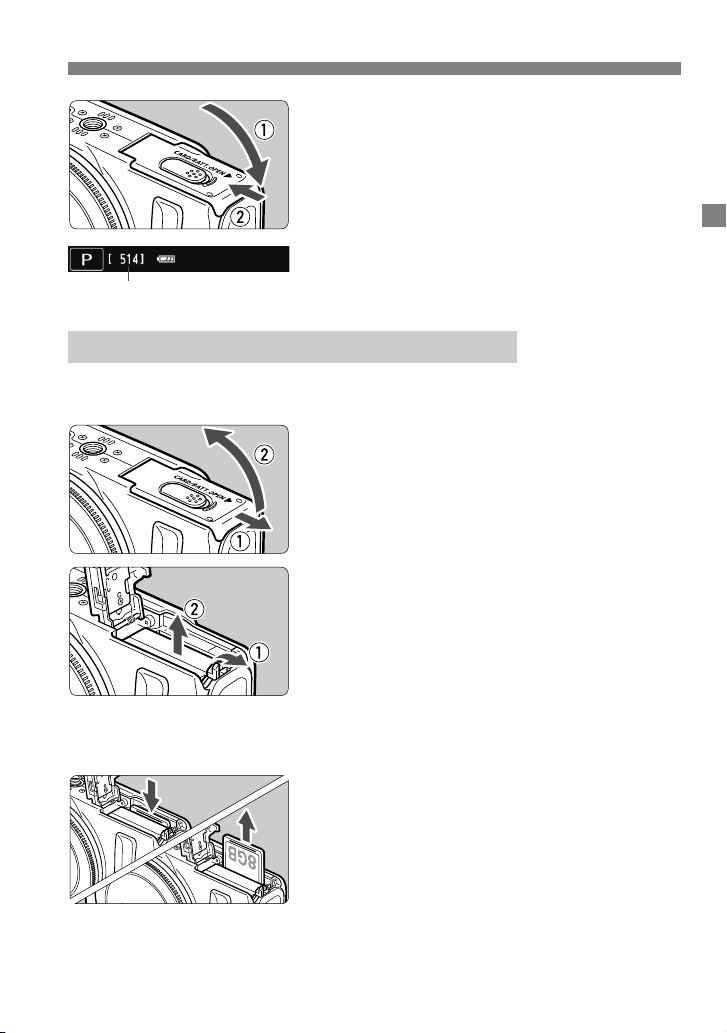
Установка и извлечение аккумулятора и карты памяти
Возможное количество кадров
Закройте крышку.
4
Нажмите на крышку до характерного
щелчка.
При переключении кнопки питания в
положение <1> на ЖК-дисплее
отображается возможное количество
кадров (стр. 26).
Удаление аккумулятора и карты памяти
Переключите кнопку питания в
1
положение <2>.
Откройте крышку.
2
Убедитесь, что ЖК-дисплей и
индикатор питания/обращения к карте
отключены, затем откройте крышку.
Если отображается сообщение
[
Производится запись...
Извлеките аккумулятор.
3
1. Нажмите рычаг фиксатора
аккумулятора в направлении, показанном
стрелкой. 2. Извлеките аккумулятор.
Для предотвращения короткого
замыкания контактов элементов
питания закройте аккумулятор
защитной крышкой (входит в комплект
поставки, стр. 20).
Извлеките карту памяти.
4
Слегка нажмите на карту и отпустите
ее, чтобы она выдвинулась наружу.
Извлеките карту памяти.
], закройте крышку.
Закройте крышку.
5
Нажмите на крышку до характерного щелчка.
23
Page 24
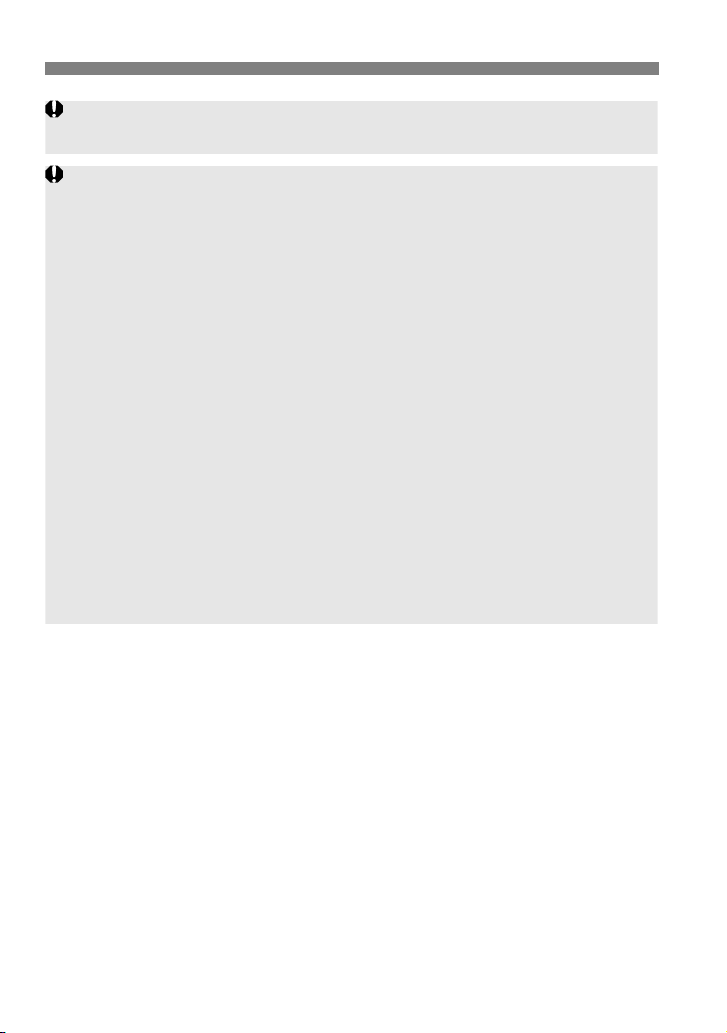
Установка и извлечение аккумулятора и карты памяти
Открыв крышку отсека карты памяти или отсека аккумулятора, старайтесь
больше не наклонять ее. Иначе шарнир может выйти из строя.
Если индикатор питания/обращения к карте горит оранжевым
цветом, это означает, что на карту записываются изображения, с
карты считываются изображения, с карты памяти удаляются
изображения или производится передача данных. В течение этого
времени не открывайте крышку отсека карты памяти/аккумулятора.
Кроме того, когда индикатор питания/обращения к карте горит или
мигает ора
нжевым цв
етом, запрещается выполнять перечисленные
ниже действия. В противном случае возможно повреждение данных
изображений, карты или камеры.
• Извлекать карту.
• Извлекать аккумулятор.
• Встряхивать камеру или стучать по ней.
Если карта памяти уже содержит изображения, нумерация изображений
может начаться не с номера 0001.
Если на ЖК-дисплее отображается сообщение об ошибке, св
язанной
с
картой памяти, извлеките и заново установите карту. Если ошибка не
устранена, используйте другую карту.
Следует скопировать все изображения с карты памяти на компьютер при
наличии такой возможности, а затем отформатировать карту памяти в
этой камере (стр. 42). Нормальная работа карты может восстановиться.
Не прикасайтесь к контактам карты пальцами или ме
таллическими
предме
тами.
24
Page 25
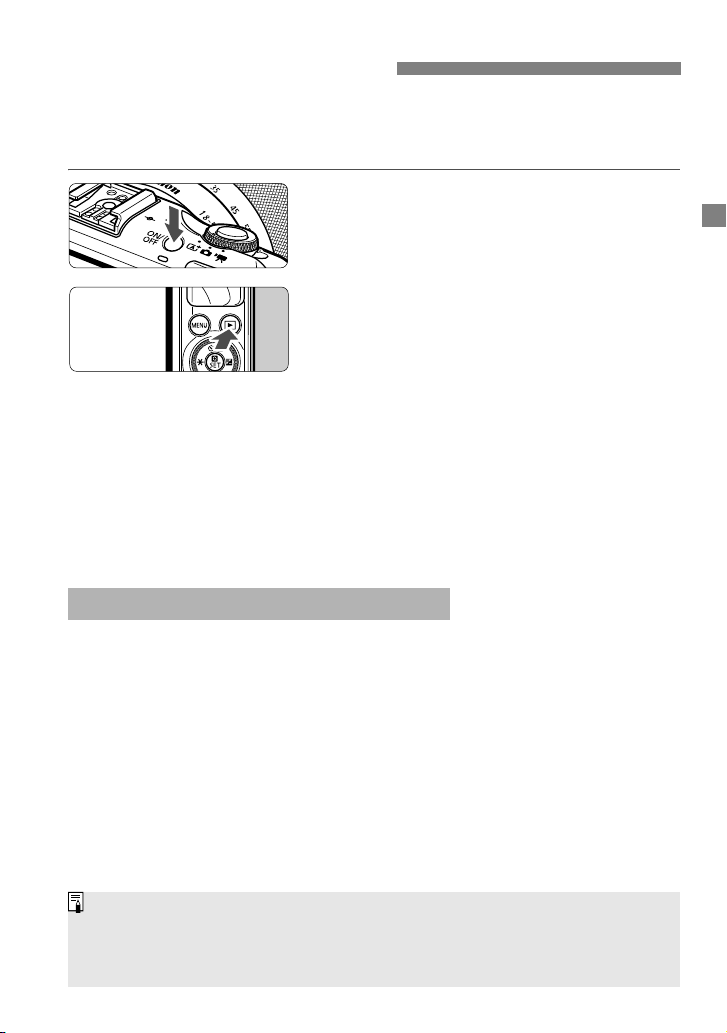
Включение камеры
Если во время записи изображения на карту памяти кнопка питания
находится в положении <2>, отображается сообщение [Производится
запись...] и питание выключается после завершения записи изображения
на карту памяти.
При переключении кнопки питания в положение <1> и
отображении экрана настроек часового пояса/даты/времени см.
на стр. 27 описание настройки часового пояса и даты/времени.
При нажатии кнопки питания
выполняется переключение между <1>
и <2>.
Если кнопка питания переключена в
положение <2>, то при удержании
кнопки <x> в течение 2 с и более
вызывается режим просмотра.
Если в камере установлен объектив
EF-M и питание отключено, то
диафрагма выключается для за
та внутренней части камеры.
от све
При переключении кнопки питания в
положение <1> или <2>
диафрагма издает слабый звук при ее
открытии.
3 Функции энергосбережения
Для экономии энергии ЖК-дисплей выключается автоматически,
если камера находится в бездействии. Если период бездействия
продолжается, питание будет отключено автоматически. Когда ЖКдисплей отключен, нажатие любой кнопки камеры или ка
дисплея приведет к его повторному включению. Если питание
отключено, нажмите кнопку питания или удерживайте кнопку <x> в
нажатом положении не менее 2 с для повторного включения питания.
Время автоматического отключения ЖК-дисплея и время
автоматического отключения камеры можно изменить в настройках
[Автооткл. ЖКД] и [Автооткл. камеры] на вкладке
[52: Эн
ергосбережение] (9?).
щиты
сание ЖК-
25
Page 26
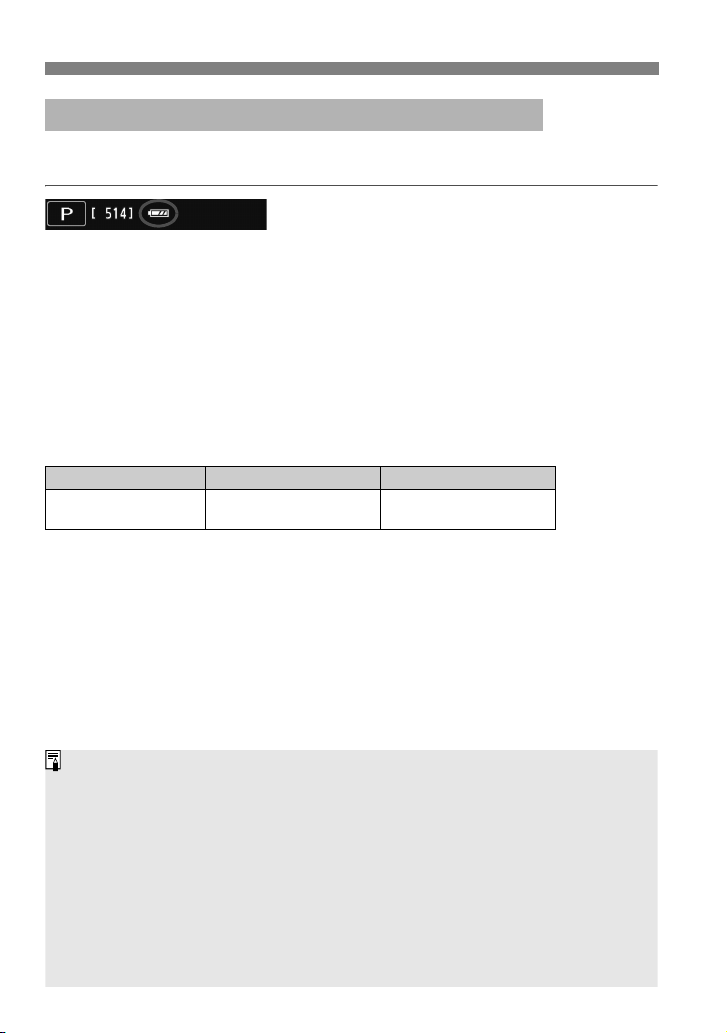
Включение камеры
При выполнении перечисленных ниже действий количество возможных
снимков сокращается:
• Длительное нажатие кнопки спуска затвора наполовину. (Частое
включение автофокусировки без съемки.)
• Использование функции Image Stabilizer (Стабилизатор изображения)
для объектива.
В зависимости от фактических условий съемки количество возможных
кадров может сокращаться.
Объектив получает питание от аккумулятора камеры. В зависимости от
используемого объектива количество во
зм
ожных снимков может
сокращаться.
z Проверка уровня заряда аккумулятора
Когда питание включено, индикатор заряда аккумулятора показывает
одно из четырех значений.
z : достаточный уровень заряда
аккумулятора.
x : уровень аккумулятора низкий,
но еще достаточный для
использования камеры.
c : аккумулятор скоро полностью
разрядится. (Мигает)
n : Зарядите аккумулятор.
Запас заряда аккумулятора
Температ ура 23°C 0°C
Возможное
количество кадров
Приведенные выше цифры рассчитаны для работы с полностью заряженным
аккумулятором LP-E12 по стандартам тестирования CIPA (Ассоциация
производителей камер и устройств обработки изображения).
26
230 200
[Прибл. количество кадров]
Page 27
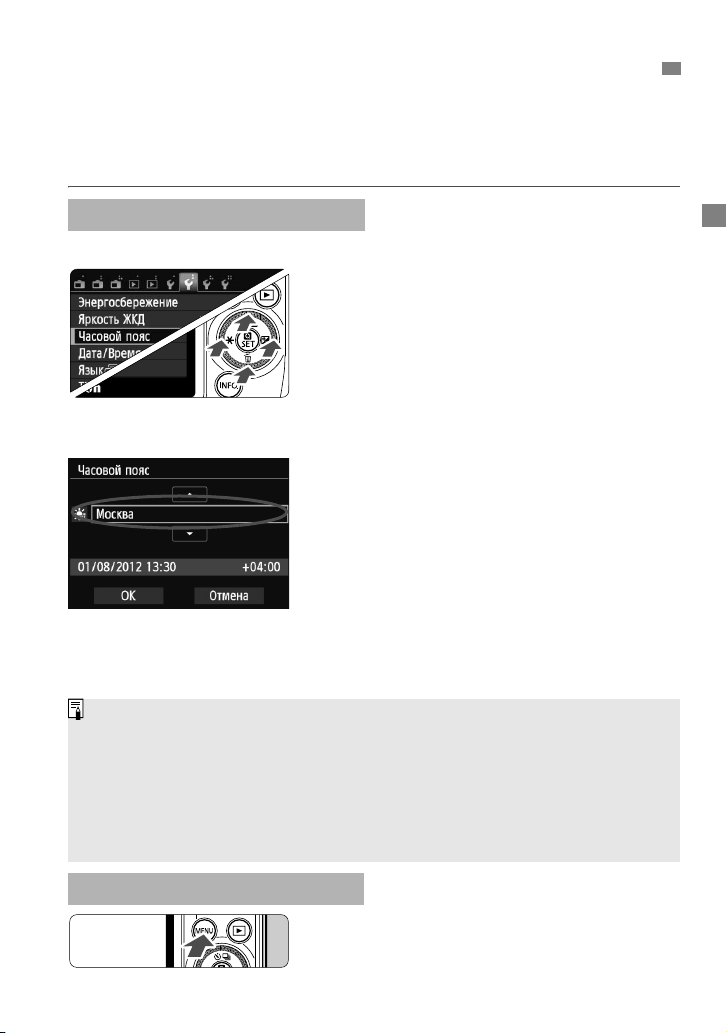
3 Установка часового пояса, даты и времени
Описание порядка работы с меню приведено на стр. 39-41.
Время, отображаемое в правом нижнем углу, является разницей по времени относительно
Универсального глобального времени. Если сведения о часовом поясе не видны,
установите ваш часовой пояс с учетом разницы с Универсальным глобальным временем.
После смены часового пояса убедитесь, что установлены правильные значения даты/времени.
Переход на летнее время можно также задать с помощью параметра
[52: Часовой пояс].
Настройки перехода на летнее время [52
: Часовой пояс
] и [52: Дата/Время
] связаны.
При первом включении камеры отобразится экран настройки часового пояса и
даты/времени. Сначала необходимо задать часовой пояс, а затем дату и время.
Учтите, что дата и время, добавляемые к отснятым изображениям, будут основаны на
данных настройки «Дата/Время». Обязательно установите правильные дату и время.
Установите часовой пояс
По умолчанию установлен [Лондон].
Отобразите экран меню.
1
Нажмите кнопку <M>.
На вкладке [52], выберите [Часовой пояс].
2
На главном диске управления нажмите кнопку
YA
>/<
ZO
<
На главном диске управления нажмите кнопку
Wj/i
<
Часовой пояс
[
Установите часовой пояс.
3
На главном диске управления нажмите кнопку <
чтобы включить выбор часового пояса.
Нажмите кнопку <Q/0> для
отображения символа <a>.
На главном диске управления нажмите кнопку
Wj/i
<
пояса, а затем нажмите <
На главном диске управления нажмите
кнопку <
OK
], а затем нажмите <
[
> для перехода на вкладку [52].
>/<XL> для выбора настройки
], а затем нажмите <Q/0>.
YA
>/<
>/<XL> для настройки часового
Q/0
YA>/<ZO>,
>.
чтобы выбрать
Q/0>.
ZO
>,
Установите дату и время.
Отобразите экран меню.
1
Нажмите кнопку <M>.
27
Page 28
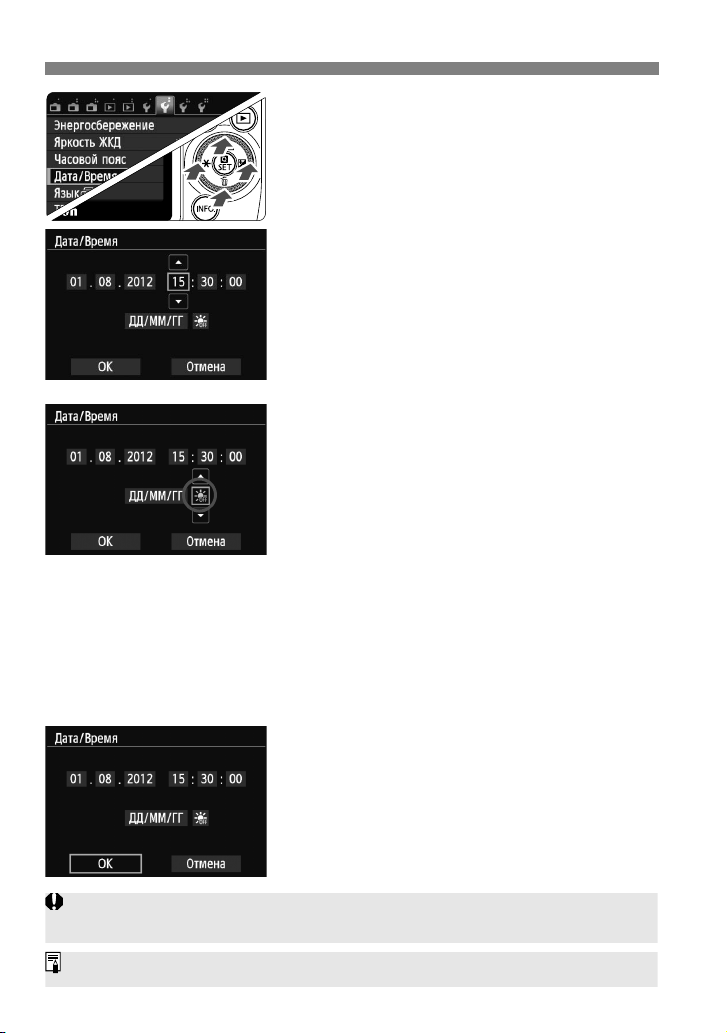
3 Установка часового пояса, даты и времени
При удалении аккумулятора из камеры или разрядки аккумулятора может быть выполнен сброс настроек
часового пояса и даты/времени. В этом случае повторно настройте часовой пояс и дату/время.
Для синхронизации секунд на шаге 5 нажмите <Q/0> для 0 с.
На вкладке [52], выберите [
2
На главном диске управления нажмите кнопку
YA
>/<
ZO
<
На главном диске управления нажмите кнопку
Wj/i
<
Время
Установите дату и время.
3
На главном диске управления нажмите кнопку <
ZO
> для выбора числа, которое необходимо изменить.
<
Нажмите кнопку <Q/0> для
отображения символа <a>.
На главном диске управления нажмите кнопку <Wj/
i
>/<XL> для задания числа, а затем нажмите
Q/0
<
Настройте переход на летнее время.
4
Настройте его при необходимости.
На главном диске управления нажмите
кнопку <
Нажмите кнопку <Q/0> для
отображения символа <a>.
На главном диске управления нажмите
кнопку <
Z
], а затем нажмите <Q/0>.
[
Если для функции перехода на летнее время
установлено значение [
установленное в шаге 3, будет передвинуто
на 1 час вперед. При установки значения [
переход на летнее время будет отменен, и
время будет передвинуто на 1 час назад.
Выйдите из режима настройки.
5
На главном диске управления нажмите
кнопку <YA> /<ZO>, чтобы выбрать
[OK], а затем нажмите <Q/0>.
Устанавливаются дата/время и переход на летнее
время, после чего снова появляется меню.
> для перехода на вкладку [52].
>/<XL> для выбора [
], а затем нажмите <Q/0>.
> (выполняется возврат в <b>).
YA
>/<
ZO
Wj/i
>/<XL>, чтобы выбрать
Дата/Время
Дата/
YA
> для выбора [Y].
Z
], время,
>/
Y
].
]
28
Page 29
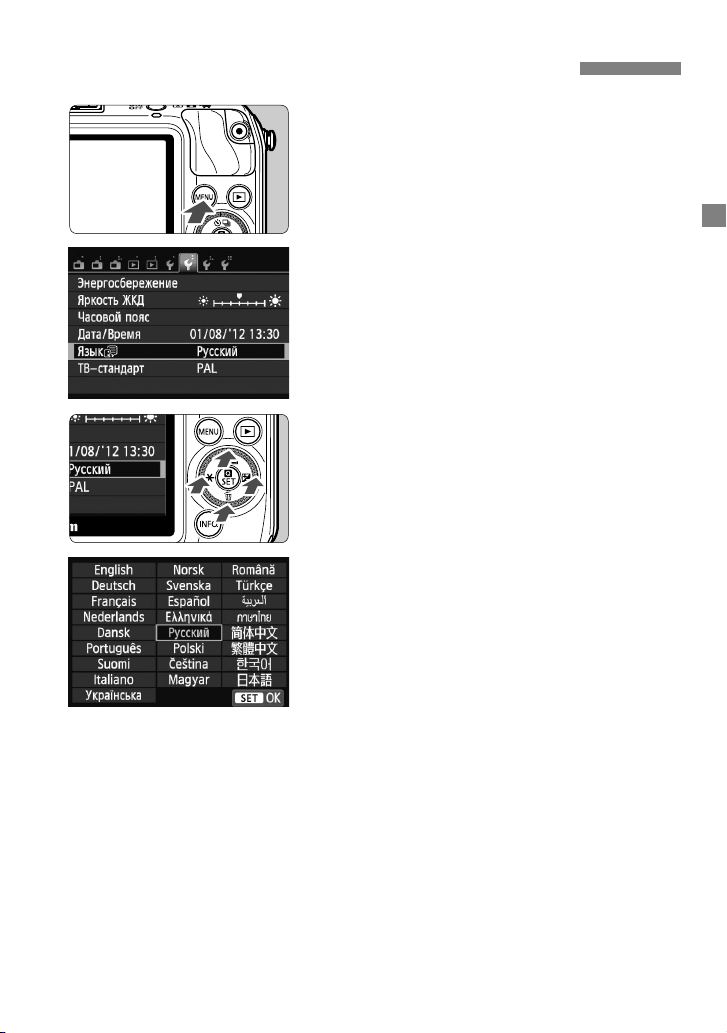
3
Выбор языка интерфейса
Отобразите экран меню.
1
Нажмите кнопку <M>.
На вкладке [52] выберите пункт
2
[ЯзыкK].
На главном диске управления нажмите
кнопку <YA>/<ZO> для перехода
на вкладку [52].
На главном диске управления нажмите
кнопку <Wj/i>/<XL>, чтобы
выбрать [Язык
сверху), а затем нажмите <Q/0>.
Задайте нужный язык.
3
На главном диске управления нажмите
кнопку <Wj/i>/<XL>/<YA>/
<ZO>, чтобы выбрать язык, а затем
нажмите <Q/0>.
Язык интерфейса изменяется.
K] (пятая строка
29
Page 30
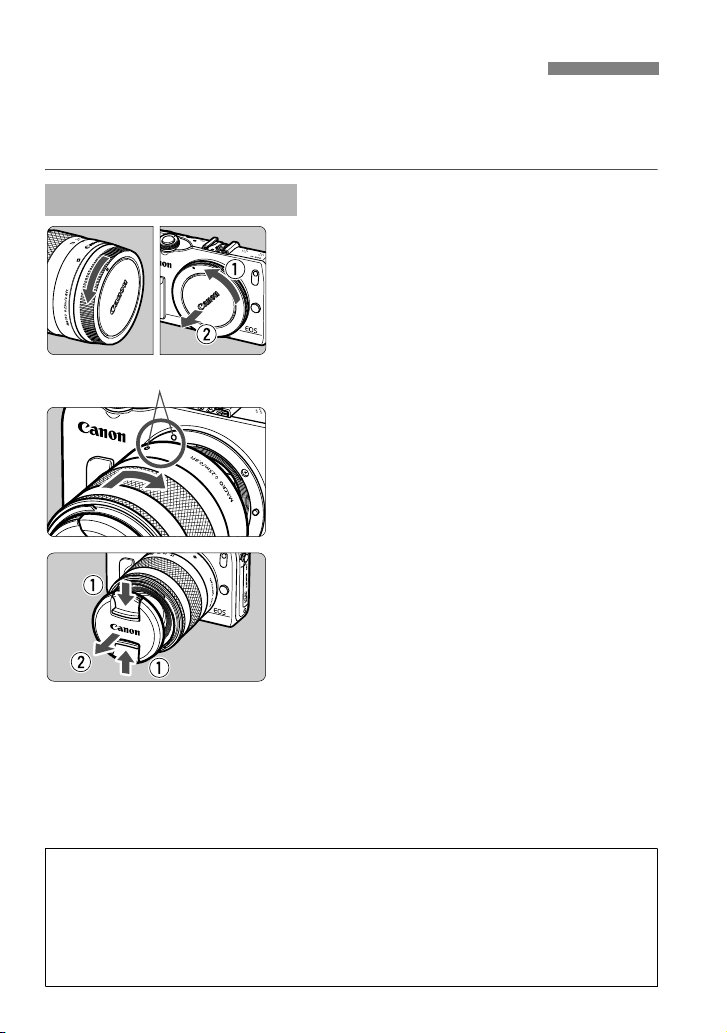
Установка и снятие объектива
Индексный
Сведение к минимуму количества пыли
При смене объективов делайте это быстро в местах с минимальной
запыленностью.
При хранении камеры без объектива обязательно устанавливайте крышку
корпуса камеры.
Перед установкой крышки корпуса камеры удалите с нее пыль.
В камере можно использовать объективы EF-M, EF и EF-S. Чтобы
установить на камеру объектив EF или EF-S, необходим адаптер
крепления EF-EOS M.
Установка объектива
Снимите крышки.
1
Снимите заднюю крышку объектива и
крышку корпуса камеры, повернув их в
направлении стрелок, показанных на
рисунке.
Установите объектив.
2
Выровняйте индексную метку
объектива с индексной меткой на
камере. Поверните объектив в
направлении, указанном стрелкой, до
его фиксации со щелчком.
Снимите переднюю крышку
3
объектива.
30
Page 31

Снятие объектива
Не смотрите прямо на солнце через какой-либо объектив. Это может
вызвать потерю зрения.
Если передняя часть объектива (кольцо фокусировки) вращается во
время автофокусировки, не прикасайтесь к вращающейся части.
При работе с этой камерой нельзя использовать функции
фиксированного положения фокусировки. Кроме того, невозможно
использовать функцию Power Zoom, даже если установлен объектив,
оснащенный эт
ой
функцией, например EF35-80 mm f/4-5.6.
Поскольку размер матрицы
меньше формата 35-мм
пленки, фокусное расстояние
объектива выглядит
увеличенным приблизительно
в 1,6 раз.
Размер матрицы
(приблизительный)
(22,3 x 14,9 мм)
Размер изображения 35 мм
(36 x 24 мм)
Пример: Фокусное расстояние 18–55 мм является приблизительным эквивалентом
фокусного расстояния, составляющего 29–88 мм для камеры 35 мм.
Фокусное расстояние объектива (коэффициент
О зумировании
Установка и снятие объектива
Удерживая нажатой кнопку
разблокировки объектива,
поверните объектив так, как
показано стрелкой.
Поверните объектив до упора, затем
снимите его.
Наденьте на снятый объектив заднюю
крышку объектива.
Для зумирования поверните пальцами
кольцо зумирования.
Зумирование следует производить до
выполнения фокусировки. При
повороте кольца зумирования после
наводки на резкость возможно
небольшое нарушение фокусировки.
31
Page 32

О функции Image Stabilizer (Стабилизатор изображения) для объективов
При использовании встроенной функции Image Stabilizer (Стабилизатор
изображения) объектива IS выполняется компенсация сотрясения
камеры для получения более резких снимков.
* IS означает Image Stabilizer (Стабилизатор изображения).
* Инструкции к объективам EF и EF-S см. в PDF-файле с инструкцией по
эксплуатации камеры.
С объективами EF-M (управление с помощью меню)
Настройте с помощью меню*. По умолчанию задается [Включить].
Отобразите экран меню.
1
Нажмите кнопку <M>.
На вкладке [A2] выберите
2
[Стабилизат. изобр.].
Нажмите кнопку <YA>/<ZO>, чтобы
перейти на вкладку [A2].
Нажмите кнопку <Wj/i>/<XL>,
чтобы выбрать [Стабилизат. изобр.], а
затем нажмите <Q/0>.
Выберите [Включить].
3
Нажмите кнопку <Wj/i>/<XL>,
чтобы выбрать [Включить], а затем
нажмите <Q/0>.
Нажмите кнопку <M>.
* Это меню отображается при установке объективов EF-M с функцией IS.
32
Page 33

О функции Image Stabilizer (Стабилизатор изображения) для объективов
Функция Image Stabilizer (Стабилизатор изображения) не сможет устранить
смазку, если объект съемки двигается во время экспонирования.
Для съемки при ручных длительных выдержках установите
переключатель IS в положение <2>. Если переключатель установлен
в положение <1>, во время работы функции Image Stabilizer
(Стабилизатор изображения) могут происходить сбои.
Функция Image Stabilizer (Стабилизатор изображения) может быть
не эффективна при слишком сильных сотрясениях, например на
качающейся лодке.
Image Stabilizer (Стабилизатор изображения) работает во всех режимах
фокусировки.
Если переключатель IS установлен в положение <2>, на экране
отобразится .
При использовании штатива можно по-прежнему выполнять съемку даже
в том случае, если переключатель IS установлен в положение <1>. Но
для экономии заряда аккумулятора рекомендуется установить
переключатель IS в положение <2>.
Функция Image Stabilizer (Стабилизатор изображения) эффективна даже
в то
м слу
чае, если камера установлена на монопод.
Использование при съемке Image Stabilizer (Стабилизатор изображения)
Нажмите кнопку спуска затвора
1
наполовину.
Включается функция Image Stabilizer
(Стабилизатор изображения).
Произведите съемку.
2
Когда изображение на ЖК-дисплее
стабилизируется, полностью нажмите
кнопку спуска затвора, чтобы
произвести съемку.
33
Page 34

Основные операции
Съемка в вертикальном положении
Съемка в горизонтальном положении
Как правильно держать камеру
Для получения четких фотографий держите камеру неподвижно, чтобы
свести к минимуму ее дрожание.
1. Плотно обхватите правой рукой ручку камеры.
2. Левой рукой поддерживайте объектив снизу.
3. Положите указательный палец правой руки на кнопку спуска затвора.
4. Слегка прижмите руки и локти к груди.
5. Для обеспечения устойчивости поставьте одну ногу немного впереди
другой.
34
При видеос
микрофон.
ъемке не закрывайте
Page 35

Основные операции
Если сразу полностью нажать кнопку спуска затвора или нажать ее
наполовину, а затем сразу же до упора, камера производит съемку
с некоторой задержкой.
Даже во время отображения меню, воспроизведения или записи
изображения можно немедленно вернуться в режим готовности к
съемке, наполовину нажав кнопку спуска затвора.
Кнопка спуска затвора
Кнопка спуска затвора срабатывает в два этапа. Можно нажать кнопку
спуска затвора наполовину. Затем кнопка спуска затвора нажимается до
упора.
Нажатие наполовину
Камера автоматически выполнит
фокусировку и настроит экспозицию
(выдержка и диафрагма настраиваются
автоматически).
Отобразятся параметры экспозиции
(выдержка и диафрагма) (8).
Полное нажатие
Этим нажатием осуществляется спуск
затвора, и производится съемка.
Предотвращение сотрясения камеры
Движение камеры во время экспозиции при съемке без использования
штатива называется сотрясением камеры. Это может привести к
смазыванию изображения. Во избежание сотрясения камеры обратите
внимание на следующее:
• Держите камеру неподвижно, как показано на предыдущей странице.
• Нажмите кнопку спуска затвора наполовину для автофокусировки,
затем медленно нажмите кнопку спуска затвора полностью.
35
Page 36

Быстрая настройка
Можно непосредственно выбирать и задавать функции съемки при их
отображении на ЖК-дисплее. Это называется экраном быстрой
настройки.
предусмотрено два типа экрана быстрой настройки: Q быстрая
настройка и B быстрая настройка.
Q Быстрая настройка
1
Коснитесь [Q] на экране или нажмите
<Q/
0>.
B Быстрая настройка
Нажмите и удерживайте кнопку
<B>, пока не появится экран
быстрой настройки B, показанный
на следующей странице.
Отобразится экран быстрой настройки.
Задайте требуемую функцию.
2
Коснитесь функции, которую
необходимо настроить.
Отобразится выбранная функция и
руководство.
На открывшемся экране коснитесь
функции и настройте ее.
Также при нажатии кнопки <B>
становятся доступны функции с
дополнительными настройками.
Для выбора и настройки функции
можно нажать кнопки <YA>, <ZO>,
<Wj/i> или <XL> главного диска
управления или повернуть главный
диск управления.
36
Page 37

Режимы базовой зоны
Режимы творческой зоны
B
B
Интеллектуальный сценарный режим
B
Q Быстрая настройка
B
Быстрая настройка
Быстрая настройка
Произведите съемку.
3
Для съемки полностью нажмите кнопку
спуска затвора.
37
Page 38

Быстрая настройка
Баланс белого
(9?)
Стиль изображ.
(9?)
Auto Lighting Optimizer
(Автокоррекция
яркости) (стр. 47)
Режим замера
(9?)
Метод AF (стр. 66)
функция AF (9?)
Художественные
фильтры
(9?)
Качество записи
изображения (9?
)
Выдержка (9?)
функция AF (9?)
Баланс белого
(9?)
Приоритет светов (9?)
Auto Lighting Optimizer
(Автокоррекция
яркости) (стр. 47)
Режим замера (9?)
Стиль изображ. (9?)
Компенсация
экспозиции/Установ к а
брекетинга AE
(9?)
Компенсация
экспозиции вспышки
(9?)
Чувствительность ISO
(9?)
Качество записи
изображения
(9?)
Диафрагма (9?)
Брекетинг баланса белого (9?)
Режим съёмки
(работы затвора) (стр. 74)
Коррекция баланса
белого (9?)
Возможное количество
кадров (стр. 26)
Метод AF (стр. 66)
Функции, которые можно задать с помощью быстрой настройки
38
Page 39

3 Использование меню
Главный диск
управления
ЖК-дисплей
<Q/0>
Кнопка <M>
Режимы базовой зоны
Интеллектуальный сценарный режим
С помощью меню можно задавать различные параметры, такие как
качество записи изображений, дату/время и т.д. Для управления меню
используйте кнопку <M>, главный диск управления и кнопку <Q/
0>.
Экран меню
Открывается меню, связанное с текущим режимом съемки.
39
Page 40

3 Использование меню
Вкладка
Пункты меню Установки меню
A Съемка
5 Настройка
9 МОЁ МЕНЮ
3 Просмотр
Режимы творческой зоны
Видеосъемка
40
Page 41

Порядок работы с меню
На шаге 2 также можно повернуть диск <5>, чтобы выбрать вкладку меню.
Для шагов со 2 по 5 можно также использовать сенсорный экран ЖК-
дисплея (стр. 45).
Для отмены нажмите кнопку <M>.
1
2
3
4
5
6
3 Использование меню
Отобразите экран меню.
Нажмите кнопку <M>.
Выберите вкладку меню.
Для выбора вкладки нажмите кнопку
<YA>/<ZO>.
Например, вкладка [A3] относится к
экрану, отображаемому при выборе
третьего значка [] в левой части
вкладки A (Съемка).
Выберите требуемый вариант.
Для выбора элемента нажмите кнопку
<Wj/i>/<XL>, а затем нажмите
<Q/0>.
Выберите значение.
Нажмите кнопку <Wj/i>/<XL> или
<YA>/<ZO>, чтобы выбрать
настройку. (Некоторые настройки
можно выбрать с помощью кнопки
<Wj/i>/<XL>, а другие настройки
можно выбрать с помощью кнопки
<YA>/<ZO>).
Текущая настройка указана синим
цветом.
Задайте требуемое значение.
Нажмите <Q/0> для настройки.
Выйдите из режима настройки.
Для возвращения к экрану параметров
съемки нажмите кнопку <M>.
41
Page 42

3
Новую карту памяти или карту памяти, ранее отформатированную в другой
камере или на компьютере, необходимо отформатировать в этой камере.
Форматирование карты памяти
При форматировании карты памяти с нее стираются все
данные. Стираются даже защищенные изображения, поэтому
убедитесь, что на карте нет важной информации. При
необходимости перед форматированием карты перенесите
изображения на персональный компьютер и т.д.
Выберите [Форматиров. карты].
1
На вкладке [51] выберите
[Форматиров. карты], а затем
нажмите <Q/0>.
Отформатируйте карту.
2
Выберите [ОК], затем нажмите кнопку
<Q/0>.
После завершения форматирования
снова отображается меню.
Для выполнения низкоуровневого
форматирования нажмите кнопку
<B>, чтобы установить напротив
пункта [Низкоуровнев. формат]
флажок <X>, затем выберите [OK].
42
Page 43

3 Форматирование карты памяти
Что такое низкоуровневое форматирование?
Низкоуровневое форматирование следует выполнять в том случае, если
скорость записи или чтения карты оказывается низкой или если требуется
стереть с карты все данные.
Поскольку низкоуровневое форматирование удаляет все секторы записи на
карте памяти, такое форматирование может занять больше времени по
сравнению с обычным.
Низкоуровневое форматирование можно остановить, выбрав [Отмена].
Даже в эт
ом слу
чае обычное форматирование будет завершено и карту
можно будет использовать обычным образом.
При форматировании карты памяти или удалении с нее данных
изменяется только информация о размещении файлов. Полное
стирание фактических данных не производится. Помните об этом,
продавая или выбрасывая карту. При утилизации карты памяти
выполните низкоуровневое форматирование или уничтожьте карту
физически, чтобы исключить кражу личных данных с карты.
Перед использованием новой карты Eye-Fi, нео
бх
одимо установить
на компьютер программное обеспечение с карты. Затем
отформатируйте карту памяти в камере.
Емкость карты памяти, отображаемая на экране форматирования карты,
может быть меньше емкости, указанной на карте.
В данном устройстве используется технология exFAT, лицензированная
корпорацией Microsoft.
Выполняйте [
Форматиров. карты
] в перечисленных ниже случаях.
Используется новая карта.
Карта была отформатирована в другой камере или на
компьютере.
Карта заполнена изображениями или данными.
Отображается сообщение об ошибке, связанное с картой
(9?).
43
Page 44

Переключение экрана ЖК-дисплея
Появляется при нажатии кнопки
<M>. Для возврата к экрану
ЖКД-видоискателя снова
нажмите эту кнопку.
Появляется при нажатии кнопки
<x>. Для возврата к экрану
ЖКД-видоискателя снова
нажмите эту кнопку.
Меню Снятое изображение
Даже если отображен экран меню или отснятое изображение, нажатие
кнопки спуска затвора позволит произвести съемку немедленно.
B Быстрая настройка
При каждом нажатии кнопки <B> на
ЖК-дисплее выполняется
переключение между экраном ЖКДвидоискателя и экраном быстрой
настройки (стр. 36).
44
Page 45

d Использование сенсорного экрана и главного диска управления
ЖК-дисплей — это сенсорная панель, которой можно управлять с
помощью пальцев.
Также на задней панели камеры можно поворачивать главный диск
управления и нажимать кнопки, расположенные сверху, снизу, слева или
справа.
Для работы с этой камерой можно касаться ЖК-дисплея или
пользоваться главным диском управления (поворачивая его или
нажимая кнопки, расположенные сверху, сн
выбора элемента, а потом нажимать центральную кнопку главного диска
управления для настройки параметров.
изу, слева ил
Сенсорный экран
Касание
Быстрая настройка (Образец экрана)
Касайтесь ЖК-дисплея только
пальцами, кратковременно нажимая
на него.
С помощью касания на ЖК-дисплее
можно выбирать разные
отображаемые меню, значки и т.п.
Доступные для касания значки
отображены в рамке (за исключением
экрана меню).
При касании [2] будет выполнен
возврат на предыдущий экран.
и справа) для
Действия с и
Установк а функций меню после нажатия кнопки <M>
Быстрая настройка
Настройка функции после нажатия кнопки <Wj/i>, <XL>, <YA>
или <ZO>
Съемка при касан.
Операции воспроизведения
спользованием касания экрана
45
Page 46

d Использование сенсорного экрана и главного диска управления
Перемещение пальца по экрану
Экран меню (Образец экрана)
Коснувшись ЖК-дисплея, проведите по
нему пальцем.
Отображение шкалы (образец экрана)
Действия с использованием перемещения пальца по экрану
Выбор вкладки или пункта меню после нажатия кнопки <M>
Задание настройки шкалы
Быстрая настройка
Операции воспроизведения (с помощью скольжения)
Главный диск управления
Чтобы выбрать функцию, поверните диск
управления или нажмите на ве
нижний, левый или правый край.
Нажав <Q/0> в центре, можно настроить
выбранную функцию.
46
рхний,
Page 47

B
О функции Auto Lighting Optimizer (Автокоррекция яркости)
В режимах базовой зоны функция Auto Lighting Optimizer (Автокоррекция
яркости)
(9?) автоматически оптимизирует изображение для
получения наилучшей яркости и контрастности. Она также включена по
умолчанию в режимах творческой зоны.
Пусть ваша камера EOS M станет вашим
постоянным спутником. Документируйте
особые моменты - от исключительных
до повседневных.
2
Интеллектуальный сценарный
режим + Режимы базовой зоны
В этой главе рассматривается порядок съемки с
использованием интеллектуального сценарного режима
и режима базовой съемки.
Режимы базовой зоны позволяют нацеливать камеру и
выполнять съемку путем нажатия кнопки затвора. Однако
также можно использовать размытие фона (стр. 55), применять
эффекты (9?) и обеспечивать соответствующие
освещение и сцены (9?).
47
Page 48

A Полностью автоматическая съемка (Интеллектуальный сценарный режим)
Точ к а автофокусировки
<A> является полностью автоматическим режимом. Камера
анализирует условия съемки и автоматически подбирает
оптимальные параметры съемки.
При использовании интеллектуального сценарного режима камера
всегда выполняет фокусировку автоматически. В меню или на экране
быстрой настройки можно выбрать один из трех методов
автофокусировки.
При выборе [u (лицо)+Слежение] лицо человека будет распознано и на
нем бу
дет выполнена фокусировка (стр. 66). [FlexiZone - Multi] упрощает
фокусировку на движущемся объекте (стр. 68). [FlexiZone - Single]
использует только одну точку автофокусировки для фокусировки на
необходимом объекте (стр. 69).
Использование настройки [u (лицо)+Слежение] описывается ниже.
Поверните диск установки режима
1
в положение <A>.
Проверьте точку
2
автофокусировки.
После определения лица, появится
точка автофокусировки <p>,
окружающая лицо, на котором будет
выполнена фокусировка.
Также лицо или объект съемки можно
выбрать, коснувшись экрана ЖКдисплея. Если объектом съемки не
является лицо, будет отображено <>.
Если камера не может определить
лица людей либо если вы коснулись
дисплея, но не выбрали лицо или
об
ъект,
камера переключится в режим
[FlexiZone - Multi] с функцией
автоматического выбора (стр. 68).
48
Page 49

A Полностью автоматическая съемка (Интеллектуальный сценарный режим)
При использовании режима <A> для съемки пейзажей и закатов, а
также вне помещения цвета получаются более насыщенными. Если
нужный тон цвета не получен, воспользуйтесь режимом творческой
зоны, выберите отличный от <D> стиль изображения и сделайте
снимок (9?).
Охват изображения составляет приблизительно 99% (когда качество
записи изображения установлено на JPEG 73).
При сери
йной съемк
е для всех кадров применяется экспозиция,
установленная для первого кадра.
Если камера не используется и истекло время, заданное в пункте
[Автооткл. ЖКД] на вкладке [52: Энергосбережение] ЖК-дисплей
выключится автоматически. После выключения ЖК-дисплея и истечения
времени, заданного в пункте [Автооткл. камеры], питание будет
автоматически отключено.
При использовании ст
ереофонического ау
дио/видеокабеля или кабеля
HDMI (оба продаются отдельно) можно настроить отображение
снимаемого изображения на экране телевизора (9?).
Сфокусируйтесь на объект.
3
Для фокусировки нажмите кнопку
спуска до половины.
После завершения наводки на
резкость точка автофокусировки
загорится зеленым цветом ипрозвучит
звуковой сигнал.
Произведите съемку.
4
Полностью нажмите кнопку спуска
затвора.
Снятое изображение отображается
приблизительно в течение 2 с на ЖКдисплее.
49
Page 50

A Полностью автоматическая съемка (Интеллектуальный сценарный режим)
Часто задаваемые вопросы
Точка автофокусировки не становится зеленой, а фокусировка
не выполнена.
Попробуйте выполнить фокусировку еще раз, наведя точку автофокусировки
на область с хорошо выраженной контрастностью ярких/темных участков,
затем нажмите кнопку спуска затвора наполовину. Также фокусировка может
оказаться невозможной, если вы находитесь на слишком близком расстоянии
от объекта. Отойдите подальше от объекта и произведите съемку.
Несколько точек автофокусировки отображаются зеленым цветом.
Фокусировка была выполнена на всех зеленых точках
автофокусировки. Когда точка автофокусировки, охватывающая
необходимый объект, становится зеленой, можно производить съемку.
При нажатии кнопки спуска затвора наполовину фокусировка на
объект не производится.
Если вы используете объектив EF или EF-S, то при установке переключателя
режима фокусировки на объективе в положение <
будет применяться фокусировка вручную. Установите переключатель режима
фокусировки на объективе в положение <AF> (автофокусировка).
MF
> (фокусировка вручную)
При установленной вспышке Speedlite 90EX
(При использовании вспышки возникает незначительная задержка после нажатия
кнопки затвора полностью до съемки изображения.)
Вспышка сработала при съемке в дневное время.
Для объектов в контровом свете (освещенных сзади) вспышка может
включиться для смягчения глубоких теней. Если необходимо, чтобы
вспышка не включалась, переключите кнопку питания вспышки
Speedlite в положение <2>.
Вспышка сработала, и изображение получилось слишком ярким.
Отойдите подальше от объекта и произведите съемку. При съемке со
вспышкой, если объект находится слишком близко к камере,
изображение может получиться слишком ярким (переэкспонирование).
Вспышка сработала, но фотография получилась темной.
Объект съемки находился на слишком большом расстоянии от камеры. См.
раздел «Эффективная дальность вспышки» (
При использовании вспышки нижняя часть изображения
получилась неестественно темной.
Объект находился слишком близко от камеры, и в кадр попала тень от оправы
объектива. Объект должен находиться не ближе 1 м от камеры. Если на объектив
была установлена бленда, перед съемкой со вспышкой снимите бленду.
9
?
) и произведите съемку.
(9?)
50
Page 51

A Приемы съемки в полностью автоматическом
режиме (Интеллектуальный сценарный режим)
При использовании цифровых камер необходимо использовать карту
памяти с достаточной емкостью. Если невозможно принять решение
относительно композиции или режима съемки, следует использовать
съемку в различных композициях и режимах. Даже если изображение на
снимке будет немного размыто, оно все равно может передать
настроение. Неудачные и ненужные снимки всегда можно удалить,
поэтому обязательно попробуйте отснять несколько снимков.
Изменение композиции кадра
В зависимости от сцены вы можете поместить объект не в центре, а
справа или слева и включить в снимок фон. Это позволит придать
снимку дополнительное ощущение сбалансированности и глубины.
При нажатии кнопки спуска затвора наполовину для фокусировки на
неподвижный объект фокусировка фиксируется на расстоянии до эт
та. Затем направьте камеру вправо или влево и полностью
объек
нажмите кнопку затвора. Это называется «фиксацией фокусировки».
Фиксация фокусировки возможна и в других режимах базовой зоны
(кроме режима <5> Спорт).
ого
51
Page 52

A Приемы съемки в полностью автоматическом режиме (Интеллектуальный
Значки сцены
При съемке с использованием режима <A> будет отображен значок,
представляющий сцену , обнаруженную камерой.
Объект Портрет
Фон
Яркий
Контровой
цвет
Включая
синее небо
Контровой
цвет
Закат
Прожектор
Меньшая
ярк.
Со
штативом
*1 : Отображается, когда для метода автофокусировки выбрано значение
[u+Слежение]. Если задан другой метод автофокусировки, будет отображен
значок «Не портретная съемка», даже если в фокусе обнаружен человек.
*2 : Отображается при наличии информации о расстоянии для установленного
объектива. При использовании удлинительного кольца или насадки на
объектив отображаемый значок может не соответствовать снимаемой сцене.
*3 : Буд
ет отображен значок, соответствующей обнаруженной сцене.
*4 : Отображается при использовании штатива для съемки в условиях низкой
освещенности или ночью.
*5 : Отображается при использовании каких-либо из объективов, перечисленных ниже:
• EF 24 mm f/2.8 IS USM • EF 28 mm f/2.8 IS USM
• EF 300 mm f/2.8L IS II USM • EF 400 mm f/2.8L IS II USM
• EF 500 mm f/4L IS II USM • EF 600 mm f/4L IS II USM
• EF-S 18-55 mm f/3.5-5.6 IS II • EF-S 18-135 mm f/3.5-5.6 IS STM
• EF-S 55-250 mm f/4-5.6 IS II • Объективы со стабилизацией изображения
* Для некоторых сюжетов или условий съемки отображаемый значок может не
совпадать с фактической сценой.
*1
Движение
*3 *3
*4*5 *3 *4*5 *3
Не портретная съемка
Природа и
сцены на
открытом
воздухе
Движение
IS, выпущенные в 2012 г. или позднее.
Закрыть
*2
Цвет фона
Серый
Голубой
Оранжевый
Тёмно-синий
52
Page 53

Выбор режима съемки
Коснитесь значка режима съемки в
1
левом верхнем углу экрана.
Откроется экран выбора режима
съемки.
Коснитесь экрана, чтобы выбрать
2
режим съемки.
Также режим съемки можно выбрать
на экране быстрой настройки B
С помощью z
Коснитесь стрелки на одной из сторон экрана для перехода на другую
страницу.
Экран режимов съемки содержит три страницы, экран творческой
зоны — одну страницу, а режим базовой зоны — две страницы.
Режимы творческой зоны
Можно выбрать следующие настройки: a: Ручной режим, f: AE с
приорит.диафрагмы, s: AE с
приорит. выдержки и d: Программа AE.
Режимы базовой зоны
C: Творческий автоматический, 2: Портрет, 3: Пейзаж, 4: Крупный
план, 5: Спорт, 6: Ночной портрет, F: Съемка с рук ночью, G: HDR
контрового света
С помощью k
k: Автоэкспозиция, M: Ручная экспозиция
53
Page 54

C
(1)
(2)
(4)
(1)
(2)
(4)
Контроль заряда аккумулятора
Возможное
количество
кадров
Качество записи изображений
(3)
Съемка в творческом автоматическом режиме
В режиме <C> можно просто настроить размытие фона, изменить
режим съёмки (работы затвора) или управление срабатыванием
установленной вспышки Speedlite. Также можно выбрать определенный
вариант атмосферы съемки, чтобы передать ее на снимке. Настройки по
умолчанию идентичны настройкам режима <A>.
* CA означает «Творческий автоматический».
Установите диск установки режима
1
в положение <z>, а затем
выберите <C> на экране.
Вызовите отображение экрана
2
быстрой настройки.
С помощью Q экрана быстрой
настройки можно проверить действие
эффекта при настройке функции
(кроме [Фон:Размытый <-> Четкий]).
Задайте требуемую функцию.
3
Выберите функцию, а затем коснитесь [2].
Отобразится выбранная функция и
руководство по функциям (9?).
Порядок настройки и сведения о
каждой функции см. на следующей
странице.
Произведите съемку.
4
Нажмите кнопку спуска затвора.
54
Page 55

C Съемка в творческом автоматическом режиме
При изменении режима съемки или при переключении кнопки питания в положение
<
2
> для функций, настроенных на этом экране будут восстановлены значения
по умолчанию. Однако настройки метода автофокусировки, параметров качества
записи изображений, автоспуска и дистанционного управления будут сохранены.
Для режимов творческой зоны, допускающих использование художественных
фильтров, также будут сохранены настройки художественных фильтров.
(1)
Выбор атмосферы съемки (Q
Быстрая настройка /
B
Быстрая настройка)
Можно выбрать определенный вариант атмосферы съемки, чтобы
передать ее на снимке.
(2) Размытие/повышение резкости фона
Быстрая настройка)
(Q
Быстрая настройка /
Если переместить метку указателя влево, фон будет выглядеть более
размытым. Если переместить ее вправо, фон будет выглядеть более резким.
Если фон требуется размыть, см. раздел «Съемка портретов» на стр. 56.
В зависимости от объектива и условий съемки фон может выглядеть не таким
размытым. При использовании вспышки эта настройка не применяется.
(3) Режим съёмки (работы затвора) (B Быстрая настройка)
<u> Покадровая съёмка:
Съемка за один раз одного изображения.
<i> Серийная съёмка:
При полном нажатии кнопки спуска затвора производится серийная
съемка. Позволяет снимать со скоростью примерно 4,3 кадра/с.
<Q>
Таймер: 10с/Дист.управл.:
Съемка производится в течение 10 с после нажатия кнопки
спуска затвора. Также можно воспользоваться пультом ДУ.
<l> Таймер автоспуска: 2 с:
Съемка производится в течение 2 с после нажатия кнопки
спуска затвора.
<q> Таймер автосп.: Серийная:
Коснитесь [W]/[X], чтобы задать число кадров (от 2 до 10), снимаемых с
помощью таймера автоспуска. Спустя 10 с после нажатия кнопки спуска
затвора, будет снято установленное количество кадров.
(4)
Включение установленной вспышки Speedlite 90EX (Q
настройка /
<a> Авто вспышка :
B
Быстрая настройка)
Вспышка срабатывает автоматически, когда это необходимо.
Быстрая
<I> Вспышка вкл. : Вспышка срабатывает всегда.
<b>
Вспышка откл.:Вспышка отключена.
* Если установлена другая вспышка, отличная от Speedlite 90EX, для режима
вспышки будет выбрано значение «Вспышка вкл.».
B
55
Page 56

2 Съемка портретов (Портрет)
Настройка по умолчанию — <i> (Серийная съёмка). Если нажать
кнопку спуска затвора и удерживать ее нажатой, производится серийная
съемка, позволяющая запечатлеть различные позы и выражения лиц
(макс. 4,3 кадра/с).
В режиме съемки портретов рекомендуется использовать Speedlite 90EX
или аналогичную вспышку.
Этот режим размывает фон, чтобы выделить человека. Кроме того, в
этом режиме телесные тона и волосы выглядят мягче.
Рекомендации по съемке
Чем больше расстояние между объектом и фоном, тем лучше.
Чем больше расстояние между объектом съемки и задним планом,
тем более размытым будет выглядеть задний план. Кроме того,
объект лучше выделяется на равномерном темном фоне.
Используйте телеобъектив.
В случае зум-объектива используйте диапазон телефото и
скомпонуйте кадр таким образом, чтобы поясной портрет объекта
занимал весь кадр. При необходимости подойдите ближе.
Сфокусируйтесь на лицо.
Убедитесь, что точка автофокусировки, охватывающая лицо, стала
зеленой.
56
Page 57

3
Съемка пейзажей (Пейзаж)
Подходит для панорамных снимков, в которых все должно быть в
фокусе — и ближние, и удаленные объекты. Обеспечивает яркие синие
и зеленые цвета, а также очень резкие и четкие изображения.
Рекомендации по съемке
В случае зум-объектива используйте широкоугольный диапазон.
При использовании широкоугольного положения зум-объектива
ближние и дальние объекты получаются более резкими, чем при
использовании положения телефото. Это также увеличит панорамную
глубину пейзажей.
Съемка ночных сюжетов.
Когда вспышка будет отключена, этот режим <3> хо
для съемки ночных сюжетов. Во избежание сотрясения камеры
установите камеру на штатив.
рошо подходит
57
Page 58

4
Съемка крупным планом (Крупный план)
Для съемки цветов и небольших объектов с близкого расстояния. Чтобы
мелкие объекты выглядели намного крупнее, используйте
макрообъектив (продается отдельно).
Рекомендации по съемке
Не перегружайте задний план.
Если на фоне нет других цветов, листьев и пр., находящийся близко к
камере объект съемки будет больше выделяться.
Располагайтесь как можно ближе к объекту.
Проверьте минимальное расстояние фокусировки объектива. На
некоторые объективы нанесена специальная маркировка, например
<40,25м>. (В этом примере указывается минимальное расстояние
фоку
сировки, составляющее 25 см.) Минимальное расстояние
фокусировки для объектива измеряется от отметки <V> (фокальная
плоскость) на корпусе камеры до объекта. Если объект находится
слишком близко к камере, фокусировку невозможно выполнить.
В случае зум-объектива используйте диапазон телефото.
В случае зум-объектива при использовании диапазона телефото
объект получается крупнее.
58
Page 59

5 Съемка движущихся объектов (Спорт)
В условиях низкой освещенности, когда более вероятно сотрясение
камеры, в левой нижней части ЖК-дисплея мигает индикация выдержки.
Держите камеру неподвижно и произведите съемку.
Используйте этот режим для съемки движущихся объектов.
Рекомендации по съемке
Пользуйтесь серийной съемкой.
Когда вы нажимаете кнопку спуска затвора наполовину, камера
выполняет фокусировку и фиксируется точка автофокусировки.
Во время фокусировки камеры звучит звуковой сигнал. Если
выполнить наведение на резкость не удалось, точка автофокусировки
загорится оранжевым цветом.
Когда будет достигнут желаемый результат, нажмите кнопку спуска
затвора до ко
спуска затвора полностью нажатой, камера продолжит фокусировку и
включится режим серийной съемки, который позволит вам
запечатлеть каждое изменение движения.
Скорость серийной съемки (максимальное число кадров в
секунду) зависит от используемых объективов.
• EF-M 18-55 mm f/3.5-5.6 IS STM: прибл. 1,7 кадра/с
• EF-M 22 mm f/2 STM: прибл. 1,2 кадра/с
• объективы EF и EF-S: прибл. 4,3 кадра/с
нца, чтобы сделать снимок. Если удерживать кнопку
59
Page 60

6 Съемка портретов в ночное время (Ночной портрет)
Попросите объект съемки не двигаться даже после срабатывания вспышки.
При использовании вспышки с таймером автоспуска, индикатор таймера автоспуска/
подсветки для автофокусировки кратковременно загорается после съемки изображения.
При съемке ночных сюжетов или сцен с большим количеством точечных источников
света камера может не выполнить автоматическую фокусировку. В таких случаях
рекомендуется установить для настройки [
Метод AF
] значение [
FlexiZone -
Single
]. Если камера все еще не может выполнить фокусировку автоматически,
задайте для режима фокусировки значение [
MF
] и выполните фокусировку вручную.
(Со штативом)
Установите вспышку Speedlite 90EX и выполните съемку портретов с
красивыми яркими ночными сценами в качестве фона.
Рекомендации по съемке
Используйте широкоугольный объектив и штатив.
В случае зум-объектива установите его в широкоугольное положение
для получения более широкого ночного вида. Кроме того, для
предотвращения сотрясения камеры используйте штатив.
Съемка портретов без вспышки.
Если кнопка питания Speedlite находится в положении <1>,
в условиях низкого освещения вспышка Speedlite сработае
автоматически для получения портрета хорошего качества.
Выведите изображение на экран для проверки уровня яркости. Если объект
выглядит темным, приблизьтесь к нему и произведите съемку еще раз.
Эффективная дальность действия вспышки описывается в разделе
«Эффективная дальность вспышки» (9?).
Для съемки ночной сцены без снимаемого человека выключите Speedlite.
Также можно сделать снимок при использовании другого режима.
Так как при съемке ночью вероятно сотрясение камеры,
рекомендуется также произвести съемку в режиме <A> и <F>.
т
60
Page 61

F
Съемка ночных сюжетов с рук (Съемка с рук ночью)
Предназначена для съемки ночных сюжетов, когда камеру держат в
руках. При фотографировании камера создает четыре снимка в режиме
серийной съемки для создания одной яркой фотографии со снижением
воздействия от сотрясения камеры.
Рекомендации по съемке
Держите камеру крепко.
При съемке камеру следует держать в руках крепко и устойчиво. Если
снимки серийной съемки значительно смещены из-за сотрясения
камеры и т.п., это может повлиять на правильность сопоставления
конечного изображения.
При установленной вспышке Speedlite 90EX
Если выполняется съемка только ночных сюжетов, отключите
Speedlite.
Если выполняется съемка тол
вспышку.
Если вы хотите снять портрет, включите Speedlite.
Чтобы снять хороший портрет, для первого кадра используйте
вспышку. Попросите модель не двигаться, пока все четыре серийных
кадра не будут отсняты. Эффективная дальность действия вспышки
при съемке людей описывается в разделе «Эффективная дальность
вспышки» (9?).
ько ночных сюжетов, отключите
61
Page 62

G Съемка сюжетов с подсветкой сзади (HDR контрового света)
Съемка сюжетов с яркими и темными областями. При съемке
изображения будет сделано три снимка серией с различными
показателями экспозиции. Потеря деталей в освещении и теней может
снизить качество конечного изображения.
Рекомендации по съемке
Держите камеру крепко.
При съемке камеру следует держать в руках крепко и устойчиво. Если
снимки серийной съемки значительно смещены из-за сотрясения
камеры и т.п., это может повлиять на правильность сопоставления
конечного изображения.
62
Page 63

<F> (Съемка с рук ночью)
При съемке ночных сцен и других сцен с несколькими точечными источниками
света камера не может выполнить фокусировку автоматически. В таких случаях
выберите режим фокусировки [
MF
] и выполните фокусировку вручную.
Если при съемке со вспышкой фон объекта съемки находится на
достаточно близко м расстоянии для освещения вспышкой или ночная
сцена имеет только несколько источников света, кадры могут не
совместиться. В результате может получиться размытая фотография.
При съемке со вспышкой, если объект находится слишком близко к камере,
изображение может получиться слишком ярким (переэкспонирование).
Если при использовании Speedlite с автоматической настройкой угла охвата
вспышки положение зумирования будет зафиксировано в широкоугольном
диапазоне независимо от положения зумирования объектива.
При использовании Speedlite с ручным переключением угла охвата
вспышки производите съемку с головкой вспышки, установленной в
широкоугольное (нормальное) положение.
<G> (HDR контрового света)
Включится подсветка для автофокусировки.
Невозможно использовать вспышку.
Обратите внимание, что изображение может исказиться на снимке либо
может появиться шум.
Функцию «HDR контрового света» не рекомендуется использовать для
чрезмерно освещенных или оч
ен
ь контрастных сюжетов.
При съемке достаточно ярких объектов, например сцен с обычным освещением,
изображение может выглядеть неестественно из-за применения эффекта HDR.
<F> (Съемка с рук ночью), <G> (HDR контрового света)
По сравнению с другими режимами область съемки уменьшается.
Значения 1
+73 или 1 выбрать нельзя. В других режимах съемки, если
установлено значение
1+73
или 1, изображение будет сохранено в 73.
При снятии движущегося объекта могут получиться призрачные
изображения объекта.
Сопоставление изображения может сработать неправильно для
повторяющейся структуры изображения (решетки, полосы и т.д.),
плоских и однотонных изображений или значительно смещенных
снимков, вызванных сотрясением камеры.
По сравнению с обычным режимом съемки запись изображения на карту займет
больше времени. Во время обработки изображений на экране отображается надпись
[
BUSY] и до завершения обработки сделать другой снимок невозможно.
Во время съемки нельзя использовать художественные фильтры.
Имитация конечных изображений недоступна.
Если диск установки режима установлен в положение <F> или <G>, прямая
печать невозможна. Выберите другой режим и выполните прямую печать.
63
Page 64

x Просмотр изображений
Нет информации
Гистограмма
Основная информация
Информация о съемке
Далее объясняется самый простой способ просмотра изображений.
Более подробную информацию о процедуре просмотра см. на стр. 81.
Выведите изображение на экран.
1
Нажмите кнопку <x>.
Отобразится последнее снятое или
последнее просматривавшееся изображение.
Если индикатор питания установлен в
положение <
удерживается в нажатом положении в течение 2
секунд и дольше, питание будет установлено в
положение <
Выберите изображение.
2
При нажатии кнопки <
последнее отснятое изображение.
При нажатии кнопки <
первое отснятое изображение.
При каждом нажатии кнопки <
изменяется отображаемая информация.
2
> и кнопка <x>
1
> и откроется экран просмотра.
YA
> отображается
ZO> отображается
B
>
64
Завершите просмотр изображений.
3
Нажмите кнопку <x> для выхода из
режима просмотра изображений и
возвращению к экрану ЖКД-видоискателя.
Page 65

Изменение метода фокусировки
Для объективов EF-M (управление
осуществляется с помощью меню)
Интеллектуальный
сценарный режим
Режим
фокусировки*
Метод AF
Непрерыв. AF Меню Включить / Отключить
* «Режим фокусировки» будет отображен после установки объектива EF-M.
* Инструкции к объективам EF и EF-S см. в PDF-файле с инструкцией по
эксплуатации камеры.
Меню (только AF) AF, MF, AF+MF
Меню,
Быстрая настройка
u+Слежение, FlexiZone - Multi,
FlexiZone - Single
Выберите метод
1
автофокусировки.
На вкладке [A2] выберите [Режим
фокусировки], [Метод AF] или
[Непрерыв. AF].
Выберите параметр, который
необходимо задать, затем нажмите
кнопку <Q/0>.
Также [Метод AF] можно выбрать на
экране быстрой настройки.
Режимы базовой
зоны, режимы
творческой зоны
Установите для режима фокусировки
2
объектива значение [
На вкладке [A2] выберите [Режим
фокусировки].
Выберите [AF].
Если на странице [
фокусировки
[
AF+MF
можно выполнить фокусировку вручную
(MF) с помощью фокусировочного
кольца, удерживая кнопку спуска затвора
наполовину нажатой.
], то после автофокусировки
AF
].
Режим
] выбрать значение
65
Page 66

Изменение метода фокусировки
u(лицо)+Слежение :
Выполняется определение лиц людей и фокусировка на них. При перемещении
лица точка автофокусировки <p> также перемещается для отслеживания лица.
c
Проверьте точку автофокусировки.
1
После определения лица, появится точка
автофокусировки <p>, окружающая лицо,
на котором будет выполнена фокусировка.
Также лицо или объект съемки можно
выбрать, коснувшись экрана ЖКдисплея. Если объектом съемки не
является лицо, будет отображено <>.
Если камера не может определить
лица людей либо если вы коснулись
дисплея, но не выбрали лицо или
объект, камера переключится в режим
[FlexiZone - Multi] с функцией
автоматического выбора (стр. 68).
Сфокусируйтесь на объект.
2
Для фокусировки нажмите кнопку
спуска до половины.
После завершения наводки на резкость
точка автофокусировки загорится
зеленым цветом и прозвучит звуковой
сигнал. (Если для настройки [
] было выбрано значение [
AF
точка автофокусировки остается белой и
звуковой сигнал не выдается.)
Если выполнить наведение на резкость
не удалось, точка автофокусировки
загорится оранжевым цветом.
Произведите съемку.
3
Полностью нажмите кнопку спуска
затвора (стр. 49).
Функция
Servo AF
],
66
Page 67

Изменение метода фокусировки
Если наводка на резкость не достигнута, определение лица будет
невозможным. Выбор для настройки [Непрерыв. AF] значения
[Включить] позволяет предотвратить чрезмерную расфокусировку
объекта съемки.
Отличный от лица человека объект может быть определен как лицо.
Функция определения лица не работает, если на изображении лицо
слишком маленькое или слишком большое, при слишком ярком ил
и
слабом
освещении, а также при частично скрытом лице.
Рамка фокусировки <p> может охватывать только часть лица.
При нажатии кнопки <XL>, точка <> автофокусировки отображается в
центре экрана. Перетащите ее, чтобы переместить точку
автофокусировки. Повторно нажмите кнопку <XL>, и точка AF будет
перемещена к распознанному объекту.
Поскольку для лица, расположенного слишком близко к краю
изображения, автофокусировка невозможна, рамка <p> на дисплее
будет недоступна. При нажатии кнопки спуска затвора напо
ловину
произв
одится фокусировка на объект в режиме FlexiZone - Multi с
функцией автоматического выбора.
67
Page 68

Изменение метода фокусировки
FlexiZone - Multi:
Для фокусировки можно использовать до 31 точки автофокусировки
(выбираются автоматически), которые позволяют охватить большую
область. Эту большую область можно разделить на 9 зон для
фокусировки (разделение на зоны).
o
Выберите зону автофокусировки.
1
Для переключения между режимами
автоматического выбора и выбора
зоны используйте кнопку <XL>. В
режимах базовой зоны будет настроен
автоматический выбор.
Чтобы выбрать зону, коснитесь ее на
экране. Чтобы вернуться в центральную
зону, нажмите кнопку <
При выборе зоны коснитесь значка
[] на экране для переключения в
режим автоматического выбора.
Сфокусируйтесь на объект.
2
Наведите точку автофокусировки на объект и
наполовину нажмите кнопку спуска затвора.
После достижения фокусировки точка
автофокусировки загорается зеленым
цветом и выдается звуковой сигнал.
(Если для настройки [Функция AF]
было выбрано значение [Servo AF],
точка автофокусировки остается белой
и звуковой сигнал не выдается.)
Если выполнить наведение на резкость
не удалось, точка автофокусировки
загорится оранжевым цветом.
Произведите съемку.
3
Полностью нажмите кнопку спуска
затвора (стр. 49).
XL
>.
N
68
Page 69

Изменение метода фокусировки
Если камера не фокусируется на нужном объекте в режиме автоматического выбора
точки автофокусировки, переключите режим автофокусировки в режим зональной
автофокусировки или [
FlexiZone - Single
], затем выполните фокусировку еще раз.
В зависимости от установленного соотношения сторон количество используемых
точек автофокусировки будет различаться. При соотношении сторон [
3:2
]
используется 31 точка автофокусировки. При соотношении сторон [
1:1
] и [
4:3
]
используется 25 точек автофокусировки. А при соотношении сторон [
16:9
]
используется 21 точка автофокусировки. Кроме того, при соотношении сторон
[
16:9
] используются только три зоны для фокусировки.
При видеосъемке используется 21 точка автофокусировки (или 25 точек автофокусировки,
если задано [
640x480
]) и три зоны (или 9 зон, если задано [
640x480
]).
Точка автофокусировки
FlexiZone - Single:
Поскольку для фокусировки используется только одна точка автофокусировки, то в фокус можно поместить объект.
d
Переместите точку автофокусировки.
1
Коснитесь экрана там, где должен
быть фокус изображения, для
перемещения точки автофокусировки.
(Она не может находиться на краях
снимка.) Для перемещения точки
автофокусировки обратно в центр
нажмите кнопку <XL>.
Сфокусируйтесь на объект.
2
Наведите точку автофокусировки на объект и
наполовину нажмите кнопку спуска затвора.
После достижения фокусировки точка
автофокусировки загорается зеленым цветом и
выдается звуковой сигнал. (Если для настройки
[
Функция AF
[
Servo AF
белой и звуковой сигнал не выдается.)
Если выполнить наведение на резкость
не удалось, точка автофокусировки
загорится оранжевым цветом.
Произведите съемку.
3
Полностью нажмите кнопку спуска
затвора (стр. 49).
] было выбрано значение
], точка автофокусировки остается
69
Page 70

Изменение метода фокусировки
Если необходимо произвести съемку объекта на периферии, когда он находится
немного не в фокусе, наведите центральную точку или зону автофокусировки на
объект, повторно выполните фокусировку и произведите съемку.
Если автофокусировка используется в режиме [
FlexiZone - Multi
], то в зависимости
от условий съемки фокусировка на объекте может занять больше времени.
В режиме увеличения при просмотре автофокусировка может быть затруднена в силу
увеличения воздействия сотрясения камеры. Рекомендуется использовать штатив.
Примечания о настройках [
[
FlexiZone - Multi
Функция AF
Даже если резкость достигнута, нажатие спуска затвора наполовину
приведет к повторной фокусировке.
В течение и после автофокусировки яркость изображения может меняться.
Если во время автофокусировки произойдет изменение источника освещения, экран
может начать мигать и выполнение фокусировки может оказаться сложным. В этом
случае для съемки используется автофокусировка при источнике света.
Если задано значение [
центр зоны (или центр экрана, если настроен автоматический выбор) будет
увеличен. При нажатии кнопки спуска затвора наполовину будет
восстановлен обычный режим отображения и камера выполнит фокусировку.
Если задано значение [
изображение в точке автофокусировки будет увеличено. При нажатии кнопки
спуска затвора наполовину камера выполняет фокусировку при отображении
увеличенного изображения (но если для настройки [
значение [
будет выполнена фокусировка). Эту функцию следует использовать при работе с
камерой на штативе и необходимости получения точной фокусировки. Если
фокусировка при выбранном увеличении затруднительна, вернитесь в режим
обычного просмотра и воспользуйтесь автофокусировкой. Учтите, что скорость
автофокусировки для обычного и увеличенного просмотра может различаться.
При увеличении изображения после фокусировки с использованием настроек
FlexiZone - Multi
[
просмотра изображение может не выглядеть фокусированным.
Если выбрана настройка [
Замечания о серийной съемке, если для настройки [Функция AF]
выбрано значение [Servo AF]:
Когда установлено значение [u+Слежение] или [FlexiZone - Multi], то
при нажатии кнопки спуска затвора наполовину камера выполнит
фокусировку и будет зафиксирована точка автофокусировки.
При использовании объектива EF-M для фокусировки применяется режим Servo AF;
при использовании объективов EF или EF-S применяется фиксация фокусировки.
Servo AF
] и [
FlexiZone - Single
FlexiZone - Multi
FlexiZone - Single
], будет восстановлен обычный режим отображения и в камере
] или [
FlexiZone - Single
u+Слежение
u+Слежение
],
]
], то после касания [] на экране
], то после касания [] на экране
Функция AF
] в режиме нормального
], увеличение изображения не поддерживается.
] выбрано
70
Page 71

Изменение метода фокусировки
В этих случаях, когда невозможно выполнить фокусировку
автоматически, выполните фокусировку вручную.
При использовании некоторых объективов EF (требуется адаптер
крепления EF-EOS M) наводка на резкость может занять больше
времени или может оказаться невозможной. Дополнительную
информацию см. на местном веб-сайте Canon.
Условия съемки, затрудняющие фокусировку
малоконтрастные объекты, например, голубое небо, однотонные
плоские поверхности, или объекты с низкой детализацией светлых и
темных областей;
слишком яркие или слишком темные предметы;
полосатые или другие объекты, изменение контрастности которых
происходит только в одном направлении;
объекты с повторяющейся структурой (окна небоскреба, клавиатура
компьютера и т.п.);
то
нкие линии и очертания объектов;
источник освещения, яркость, цвет или структура которого постоянно
меняется;
ночные сюжеты или точечные источники света;
мигание изображения под флуоресцентными лампами или
светодиодными источниками освещения
очень мелкие объекты;
объекты на краю изображения;
сильно отражающие объекты;
объекты, на которых точка автофокусировки охватывает близкие и
у
даленные объекты (например, животное в клетке);
объекты, продолжающие движение внутри точки автофокусировки,
которые не могут быть неподвижными из-за сотрясения камеры или
размытости изображения;
очень сильно расфокусированный объект;
при использовании мягкорисующего объектива с применением
функции смягченного изображения;
использование фильтра со специальным эффектом
71
Page 72

Изменение метода фокусировки
Использование непрерывной автофокусировки
Настройка по умолчанию – [Включить].
Поскольку фокус постоянно находится на
объекте съемки, то при нажатии кнопки
затвора камера быстро устанавливает
фокус на объекте. Если настроен
параметр [Включить], объектив будет
работать с высокой частотой и будет
расходовать больше энергии
аккумулятора. Это приведет к
уменьшению количества возможных
снимков (снижению запаса заряда
аккумулятора).
При использовании об
EF-S во время не
автофокусировки выключите камеру,
прежде чем установить переключатель
режима фокусировки объектива в
положение <MF>.
ъективов EF или
прерывной
Использование режима AF+MF (постоянная фокусировка вручную)
Задайте для режима фокусировки значение [AF+MF].
Установив фокус с помощью автоматической фокусировки, можно при
необходимости настроить его вручную, используя кольцо фокусировки и
удерживая кнопку затвора нажатой наполовину.
Однако в режиме <5> (стр. 59) ил
выбрано значение [Servo AF] (9?), более высокий приоритет
имеет Servo AF. В таких случаях даже при выборе для режима
фокусировки настройки [AF+MF] фокусировку нельзя будет выполнить
вручную.
и если для настройки [Функция AF]
72
Page 73

x
Даже если для режима съёмки (работы затвора) установлен <i>
(серийная съемка), будет выполнена покадровая съемка.
Сенсорный спуск затвора не работает при увеличении изображения.
Если для настройки [1: Фиксация AE/AF] или [3: AE/AF, нет фикс. AE]
установлено значение [5: Кн. спуска/Блокировка AE] в меню [54:
Пользовател. функции (C.Fn)], автофокусировка не производится.
Также можно включить сенсорный спуск затвора, выбрав [Съемка при
касан.: Вкл.] на вкладке [A3].
При использовании длительной ручной выдержки дважды коснитесь экрана. Длительная
ручная выдержка начинается после первого касания экрана. Для прекращения выдержки
повторно коснитесь экрана. Старайтесь не двигать камеру во время касания экрана.
Даже если для настройки [Функция AF] задано значение [Servo AF],
покадровая автофокусировка будет выполнена после использования
съемки при касании.
Съемка с использованием сенсорного спуска затвора
Вы можете автоматически настроить фокус и произвести съемку,
коснувшись экрана ЖК-дисплея. Работает во всех режимах съемки.
Включите сенсорный спуск затвора.
1
Коснитесь [y] в нижнем левом углу экрана.
При каждом касании этого значка будет
выполнено переключение между [
Если установлен [x], можно задать фокус
касанием и выполнить съемку.
Если установлен [
фокусировки касанием. Затем полностью нажмите
кнопку затвора, чтобы выполнить съемку.
Коснитесь экрана для выполнения съемки.
2
Коснитесь лица или объекта съемки на экране.
В точке касания камера выполнит
фокусировку с использованием заданного
метода автофокусировки (стр. 66-69). Если
выбрана настройка [
будет выполнено переключение и будет
включена настройка [
После достижения фокусировки съемка
фотографии выполняется автоматически.
Съемка не производится до тех пор, пока не
будет достигнута фокусировка. Повторно
коснитесь лица или объекта съемки на экране.
y
], можно выбрать точку
FlexiZone - Multi
FlexiZone - Single
y
] и [x].
], то
].
73
Page 74

j Использование автоспуска
Нажмите кнопку <Wj/i>.
1
Также режим съемки можно выбрать
на экране быстрой настройки B.
Коснитесь автоспуска.
2
При касании [2] будет выполнен
возврат на предыдущий экран.
Q:10-секундная задержка автоспуска
Можно также использовать пульт
ДУ (9?).
l:2-секундная задержка автоспуска
q:10-секундная задержка автоспуска
плюс серийная съемка
Коснитесь [W]/[X], чтобы задать
число кадров (от 2 до 10), которые
будут сняты с помощью автоспуска.
Произведите съемку.
3
Сфокусируйтесь на объект, затем
полностью нажмите кнопку спуска затвора.
Работу автоспуска можно контролировать
по индикатору таймера автоспуска/
подсветки для автофокусировки, звуковому
сигналу или обратному отсчету (в
секундах) на ЖК-дисплее.
За 2 секунды до съемки загорается
индикатор таймера автоспуска/подсветки
для автофокусировки и увеличивается
частота звукового сигнала.
Отмена съемки с использованием автоспуска
Нажмите кнопку <Wj/i> или переключите кнопку питания в
положение <2>.
(Чтобы отменить настройки таймера автоспуска, нажмите кнопку <Wj/
i> или коснитесь [u] или [i].)
74
Page 75

Карты памяти, пригодные для видеозаписи
При видеосъемке пользуйтесь SD-картой большой емкости
класса скорости 6 « » или более высокого разряда.
Если скорость записи на карту низкая, при видеосъемке запись видео
может производиться неправильно. Кроме того, если скорость считывания с
карты низкая, видео с нее может воспроизводиться неправильно.
Для того чтобы проверить скорость чтения/записи карты памяти,
посетите веб-сайт компании-изготовителя карты памяти.
О стандарте Full HD 1080
Full HD 1080 обозначает совместимость со
стандартом высокой четкости (High-Definition) с
разрешением 1080 пикселов по вертикали (строк).
Видеозаписи, снятые на камеру EOS M,
выглядят и воспринимаются по-другому, по
сравнению с видеозаписями с обычных камер.
Попробуйте создать эффект фокусировки с
малой глубиной резкости с помощью большой
диафрагмы объектива и воспользоваться
преимуществами отличного качества съемки в
условиях низкой освещенности.
Видеосъемка
Для выполнения видеосъемки
переведите диск установки режима в
положение <k>. Используется тип
видеоизображений MOV.
Для получения более подробной
информации по процессу, функциям
видеосъемки, а также
предупреждениям относительно
видеосъемки см. PDF-файл с
инструкцией по эксплуатации камеры.
3
75
Page 76

k Видеосъемка
Запись видео
Микрофон
Для воспроизведения видеозаписей рекомендуется подсоединить
камеру к телевизору (9?).
* Для получения более подробной информации по видеосъемке с ручной установкой
экспозиции (M) см. PDF-файл с инструкцией по эксплуатации камеры.
Съемка с автоматической установкой экспозиции
При выборе режима видеосъемки [k] автоэкспозиция настроена на
автоматическую регулировку яркости.
Поверните диск установки режима
1
в положение <k>.
Выберите [k] (Автоэкспозиция
2
видео) для этого режима съемки.
Сфокусируйтесь на объект.
3
Перед съемкой видео выполните
автоматическую или ручную
фокусировку (стр. 65-69).
Базовая настройка [Видео Servo AF:
Включить] (9?) установлена
для непрерывной фокусировки.
76
При установке для настройки [
AF
] значения [
[] в нижнем левом углу экрана для
запуска/остановки фокусировки. После
остановки фокусировки точка
автофокусировки станет серой.
Произведите видеосъемку.
4
Нажмите кнопку <o> (Запуск/остановка
видеосъемки), чтобы начать видеозапись. Для
завершения видеозаписи снова нажмите кнопку
<
o
> (Запуск/остановка видеосъемки).
Во время видеосъемки в правом
верхнем углу экрана будет
отображаться значок «o».
Во время видеосъемки следите за тем,
чтобы не закрывать микрофон пальцем.
Включить
Видео Servo
] можно коснуться
Page 77

k Видеосъемка
Использование некоторых объективов не позволяет осуществить
фокусировку с помощью режима автофокусировки. Вместо этого
используйте ручную фокусировку (9?).
При установке [Видео Servo AF: Отключить] можно сфокусироваться
на объекте, нажав кнопку спуска затвора наполовину.
Чувствительность ISO (100-6400), выдержка и диафрагма
устанавливаются автоматически.
Нажмите кнопку <YA> для фиксации текущих параметров экспозиции
(Фиксация AE) (9?). Для снятия фиксации экспозиции снова
нажмите кнопку <YA>.
В режиме видеосъемки для фиксации или снятия фиксации экспозиции
коснитесь кнопки [A].
За
тем можн
о задать компенсацию экспозиции. Для этого нажмите кнопку
<ZO>, чтобы вывести диапазон возможных значений [ ], и
поверните диск управления <5>.
При нажатии кнопки спуска затвора наполовину в нижней части экрана
отображаются значения выдержки, диафрагмы и чувствительности ISO.
Это величина экспозиции для фотосъемки (стр. 78). Величина
экспозиции для видеосъемки не о
тображается. Об
ратите внимание, что
величина экспозиции для видеосъемки может отличаться от
аналогичного параметра для фотосъемки.
77
Page 78

k Видеосъемка
Оставшееся/истекшее время видеосъемки
Быстрая
настройка
Точ к а автофокусировки
Чувствительность
ISO (Авто)
Величина компенсации экспозиции
Фиксация AE
Баланс белого
Размер видеозап.
Качество записи
изображений
(фотографии)
Выдержка
Auto Lighting Optimizer
(Автокоррекция яркости)
Метод AF
• c: u+Слежение
• o : FlexiZone - Multi
• d : FlexiZone - Single
Режим
автоматическо
й экспозиции
Стиль изображ.
Режим видеосъемки
L: Автоэкспозиция
K: Ручная экспозиция
Аттенюатор
Уровень записи:
Ручной
Видеофрагменты
Возможное количество кадров (фотографии)
Фильтр ветра
Время съемки видеофрагмента
Диафрагма
Режим съёмки
(работы затвора)
Контроль заряда аккумулятора
Видео Servo AF:
Разрешено
При запуске видеосъемки отображение оставшегося времени видеосъемки
заменяется отображением прошедшего времени.
Экран видеосъемки
При каждом нажатии кнопки <B> изменяется отображаемая
информация.
* При установке карты памяти Eye-Fi в камеру отобразится состояние передачи
Eye-Fi (9?).
78
Page 79

k Видеосъемка
Если установлено значение <Q> и чувствительность ISO или
диафрагма изменяется во время видеосъемки, баланс белого также
может изменяться.
Если видеосъемка производится в условиях освещения
флуоресцентными лампами, изображение видеозаписи может мигать.
Не рекомендуется зумирование с помощью объектива при выполнении
видеосъемки. Это может привести к изменениям экспозиции независимо
от того, изменяется или нет ма
ксимальная ди
афрагма объектива. В
результате изменения экспозиции могут быть зафиксированы на
видеозаписи.
Настройки видеосъемки находятся на вкладке [Z1] (9?).
Каждый раз во время видеосъемки создается отдельный файл
видеозаписи. Если размер видеозаписи превышает 4 Гбайт,
автоматически создается новый файл.
Охват видеоизображения составляет приблизительно 100% (если для
размера видеозаписи установлено значение [A]).
Камера записывает стереозвук при помощи встроенного микрофона
камеры (стр. 76).
К камере можно по
дключить бо
льшую часть приобретаемых отдельно
внешних стереофонических микрофонов с миниразъемом (3,5 мм в
диаметре). Если ко входу внешнего микрофона камеры подключен
внешний микрофон (стр. 12), он будет использоваться вместо
встроенного микрофона.
Если задан режим съёмки (работы затвора) <Q>, для запуска и
остановки видеосъемки можно использовать пульт дистанционного
управления RC-6 (продается отдельно, 9?). У
становите
переклю
чатель таймера в положение <2> (2-х секундная задержка),
затем нажмите кнопку передачи. Если переключатель установлен в
положение <o> (съемка без задержки), будет произведена
фотосъемка.
Ниже приводятся сведения об общей длительности съемки при
полностью заряженном аккумуляторе LP-E12: прибл. 1 ч 30 мин при
комнатной температуре (23°C) и прибл. 1 ч 20 мин в условиях низких
температур (0°C).
Ес
ли ус
тановлена вспышка Speedlite 90EX, установите питание Speedlite
на <2>.
Во время видеосъемки учитывайте следующие замечания.
79
Page 80

Page 81

Об изображениях, снятых и сохраненных на другом
устройстве
Камера может неправильно отображать изображения, полученные с
помощью другой камеры или отредактированные на компьютере, а
также изображения с измененным именем файла.
Существует много способов представить
фотографии - от традиционных отпечатков
до слайд-шоу и социальных сетей. HD-TV
позволяет обмениваться фотографиями с
друзьями и близкими, не выходя из дома.
4
Просмотр изображений
В этой главе рассматриваются основные операции по
просмотру изображений и воспроизведению
видеозаписей.
81
Page 82

d
Просмотр изображений с помощью сенсорного экрана
ЖК-дисплей представляет собой сенсорную панель, которая позволяет
управлять воспроизведением при помощи касаний пальцами. Нажмите
кнопку <x> для просмотра изображений.
отображается в первую очередь.)
Если питание отключено, удерживайте нажатой кнопку <x> в течение 2 или
более секунд, чтобы включить камеру и отобразить экран просмотра.
(Последний сделанный снимок
Поиск изображений
Проведите одним пальцем по
экрану.
В режиме одиночного изображения проведите
по экрану влево или вправо
чтобы перейти к другому изображению.
Проведите пальцем влево, чтобы
просмотреть следующее (более позднее)
изображение, или вправо, чтобы просмотреть
предыдущее (более ранее) изображение.
В индексном режиме из четырех или
девяти изображений прокрутите экран
одним пальцем
перейти к следующему экрану
индексных изображений. Проведите
пальцем вверх, чтобы просмотреть
более поздние изображения, или вниз,
чтобы просмотреть более ранние
изображения. Когда вы выберете
изображение и коснетесь его, оно будет
показано как одиночное изображение.
вверх или вниз, чтобы
одним пальцем
,
Переход между изображениями (экран перехода)
Проведите по экрану двумя пальцами.
При проведении по экрану двумя
пальцами влево или вправо
выполняется переход между
изображениями в соответствии со
способом, указанным в настройке
[Переход с 5] на вкладке [x2].
82
Page 83

d Просмотр изображений с помощью сенсорного экрана
Уменьшение изображений (индексный режим)
Сдвиньте два пальца.
Коснитесь экрана двумя раздвинутыми
пальцами, затем сдвиньте их на экране,
как бы делая «щипок».
Каждый «щипок» изменяет режим
просмотра с одиночного изображения
до 4 и 9 изображений.
Выбранное изображение в индексном
режиме отмечено оранжевой рамкой.
Видеоизображения на индексном
дисплее отмечены вертикальной
перфорацией.
Увеличение изображений
Раздвиньте два пальца.
Коснитесь экрана двумя сжатыми
пальцами, затем разведите их на экране.
Это действие позволяет увеличить
изображение.
Камера поддерживает десятикратное
увеличение изображения.
Коснитесь значка [2] в правом
верхнем углу экрана, чтобы вернуться
в режим просмотра одиночного
изображения.
83
Page 84

k Воспроизведение видеозаписей
Динамик
Выведите изображение на экран.
1
Нажмите кнопку <x> для просмотра
изображений.
Выберите видеозапись.
2
Нажмите кнопку <YA>/<ZO> для
выбора видеозаписи.
В левом верхнем углу экрана в режиме просмотра
одиночного изображения отображается значок
1
>, который указывает на то, что это
<
видеозапись. Во время просмотра видеофрагмента
отображается значок <>.
Для переключения отображения
информации о параметрах съемки
нажмите кнопку <B> (9?).
В индексном режиме перфорация по
левому краю уменьшенного изображения
указывает на то, что это видеозапись.
Видеозаписи невозможно
просматривать в индексном
режиме, поэтому нажмите кнопку
/
0>, чтобы переключиться на
<Q
вывод одиночного изображения.
В режиме просмотра одиночного
3
изображения нажмите кнопку <
В нижней части отображается экран
воспроизведения видеозаписей.
Воспроизведите видеозапись.
4
Выберите [7] (Воспроизведение),
затем нажмите кнопку <Q/0>.
Начнется воспроизведение видеозаписи.
Нажатием кнопки <Q/0> можно
приостановить просмотр видеозаписи.
Во время просмотра видеозаписи
84
поворотом диска <5> можно
настроить уровень громкости
встроенного динамика.
Более подробную информацию о процедуре
воспроизведения см. на следующей странице.
1
>.
Page 85

k Воспроизведение видеозаписей
Ниже приводятся сведения о длительности непрерывного воспроизведения при
23°C при полностью заряженном аккумуляторе LP-E12. прибл. 2 ч 20 мин
Если снимок был сделан во время видеосъемки, то при воспроизведении
видеозаписи фотография будет отображаться в течение примерно 1 секунды.
Экран воспроизведения видеозаписей
Операции Описание
7 Воспроизведение
8 Замедленное
воспроизведение
5 Первый кадр Отображает первый кадр видеозаписи.
3 Предыдущий
кадр
6 Следующий кадр
4 Последний кадр Отображает последний кадр видеозаписи.
X Редактирование
Фоновая музыка*
мм’ сс” Время воспроизведения (установка минут и секунд)
9 Громкость
3 2 Возврат к отображению одиночного изображения.
* Если выбрана фоновая музыка, звук видеозаписи не будет воспроизводиться.
Нажатие кнопки <Q/0> позволяет переключаться между
воспроизведением и остановкой.
Регулируйте скорость замедленного воспроизведения
нажатием кнопки <YA>/<ZO>. Скорость замедленного
воспроизведения указывается в правом верхнем углу экрана.
При каждом нажатии <Q/0>
кадр. При удержании кнопки
обратная перемотка видеозаписи.
При повторном нажатии кнопки <
покадровое воспроизведение видеозаписи. При удержании кнопки
<
Q/0
> будет выполнена перемотка видеозаписи вперед.
Отображает экран редактирования (9?).
Воспроизведение видеозаписи с выбранной фоновой
музыкой (9?).
Позиция воспроизведения
Громк ость звука встроенного динамика (стр. 84) можно
настроить с помощью диска <5>.
отображается предыдущий
<Q/0
> будет выполнена
Q/0
> будет выполняться
Воспроизведение на сенсорном экране
Коснитесь [7] в центре экрана.
Начнется воспроизведение видеозаписи.
Чтобы отобразить экран воспроизведения
видеозаписей, коснитесь
верхнем углу экрана.
Чтобы приостановить видеозапись во время
воспроизведения, коснитесь экрана. Появится
экран воспроизведения видеозаписей.
< 1>
в левом
85
Page 86

86
Page 87

87
Page 88

5
EOS Camera Instruction
Manuals Disk
Windows XXX XXX
EOS Camera Instruction Manuals Disk XXX
Mac OS X XXX XXX
XXXXX
XXXXX
XXXXX
XXXXX
XXXXX
CEL-XXX XXX
©
C
A
N
O
N
I
N
C
.
2
0
X
X
.
M
a
d
e
i
n
t
h
e
E
U
.
EOS Solution Disk
(Программное
обеспечение)
Инструкции по эксплуатации на DVD-диске и вводное
руководство по программному обеспечению
В этой главе объясняется порядок просмотра PDFфайлов с инструкциями по эксплуатации, прилагаемые
на DVD-диске. В ней также описывается программное
обеспечение с компакт-диска EOS Solution Disk и
объясняется порядок его установки на персональный
компьютер.
EOS Solution Disk XXX
CEL-XXX XXX
XXXXX
XXXXX
XXXXX
XXXXX
XXXXX
Windows XXX XXX
Mac OS X XXX XXX
.
©
U
E
C
e
A
h
t
N
O
n
i
N
e
d
I
N
a
C
M
.
.
2
X
0
X
87
Page 89

Просмотр EOS Camera Instruction Manuals Disk DVD-ROM
Windows XXX XXX
EOS Camera Instruction Manuals Disk XXX
Mac OS X XXX XXX
XXXXX
XXXXX
XXXXX
XXXXX
XXXXX
CEL-XXX XXX
©
C
A
N
O
N
I
N
C
.
2
0
X
X
.
M
a
d
e
i
n
t
h
e
E
U
.
EOS Camera Instruction Manuals Disk
EOS Camera Instruction Manuals Disk DVD-ROM содержит
следующие PDF-файлы: Инструкция по эксплуатации камеры,
инструкции по эксплуатации программного обеспечения,
инструкция по эксплуатации объектива (EF-M 18-55 mm
f/3.5-5.6 IS STM и EF-M 22 mm f/2 STM), инструкция по
эксплуатации адаптера крепления EF-EOS M и инструкция
по эксплуатации вспышки Speedlite 90EX.
Инструкция по эксплуатации камеры
(PDF-файл)
Содержит инструкции по использованию всех функций камеры, включая
функции, описанные в начальной инструкции по эксплуатации.
Инструкция содержит подробную информацию о функциях, которые
не описаны в начальной инструкции по эксплуатации, например:
съемка объективами EF и EF-S с адаптером крепления EF-EOS M,
расширенные приемы съемки и процедуры просмотра, печать
фотографий и пользовательские функции.
Инструкции по эксплуатации программного обеспечения
(PDF-файлы)
Содержат PDF-файлы с инструкциями по эксплуатации программного
обесп
ечения, приведенные на стр. 89-90.
Инструкции по эксплуатации дополнительных принадлежностей
(PDF-файлы)
Содержат PDF-файлы с инструкциями по эксплуатации объектива
(EF-M 18-55 mm f/3.5-5.6 IS STM и EF-M 22 mm f/2 STM), инструкция
по эксплуатации адаптер крепления EF-EOS M и инструкция по
эксплуатации вспышки Speedlite 90EX.
88
Page 90

Просмотр EOS Camera Instruction Manuals Disk DVD-ROM
Windows XXX XXX
EOS Camera Instruction Manuals Disk XXX
Mac OS X XXX XXX
XXXXX
XXXXX
XXXXX
XXXXX
XXXXX
CEL-XXX XXX
©
C
A
N
O
N
I
N
C
.
2
0
X
X
.
M
a
d
e
i
n
t
h
e
E
U
.
ИНСТРУКЦИЯ ПО
ЭКСПЛУАТАЦИИ
РУССКИЙ
Инструкция по
эксплуатации камеры
B
Инструкция по эксплуатации камеры (PDF) содержит ссылки на
страницы, что позволяет легко перейти на нужную страницу. Находясь в
содержании или предметном указателе, для перехода на нужную
страницу достаточно щелкнуть номер страницы.
Просмотр EOS Camera Instruction Manuals Disk DVD-ROM
[WINDOWS]
EOS Camera Instruction Manuals Disk
Скопируйте инструкции в формате PDF по работе с камерой с диска на свой компьютер.
1 Установите компакт-диск EOS Camera Instruction Manuals Disk в
дисковод для DVD-дисков компьютера.
2 Дважды щелкните мышью на значке [Мой компьютер] на рабочем
столе, а затем дважды щелкните мышью на дисководе, в который
установлен диск.
3 Щелкните на названии нужной инструкции по эксплуатации.
Выберите язык и операционную систему.
Отображается указатель инструкций по эксплуатации.
Для просмотра инструкции по эксплуатации (файлов в формате PDF) необходимо
установить программу Adobe Reader (рекомендуется использовать последнюю
версию). Если программа Adobe Reader не установлена на компьютере, установите ее.
Для сохранения инструкции в формате PDF на компьютере используйте функцию
«Сохранить» программы Adobe Reader. Для более подробной информации об
использовании программы Adobe Reader см. меню справки программы Adobe Reader.
89
Page 91

Просмотр EOS Camera Instruction Manuals Disk DVD-ROM
Windows XXX XXX
EOS Camera Instruction Manuals Disk XXX
Mac OS X XXX XXX
XXXXX
XXXXX
XXXXX
XXXXX
XXXXX
CEL-XXX XXX
©
C
A
N
O
N
I
N
C
.
2
0
X
X
.
M
a
d
e
i
n
t
h
e
E
U
.
ИНСТРУКЦИЯ ПО
ЭКСПЛУАТАЦИИ
РУССКИЙ
Инструкция по
эксплуатации камеры
B
Инструкция по эксплуатации камеры (PDF) содержит ссылки на
страницы, что позволяет легко перейти на нужную страницу. Находясь в
содержании или предметном указателе, для перехода на нужную
страницу достаточно щелкнуть номер страницы.
Просмотр EOS Camera Instruction Manuals Disk DVD-ROM
[MACINTOSH]
EOS Camera Instruction Manuals Disk
Скопируйте инструкции в формате PDF по работе с камерой с DVD-диска на свой компьютер.
1 Установите компакт-диск EOS Camera Instruction Manuals Disk в
дисковод для DVD-дисков компьютера Macintosh.
2 Дважды щелкните мышью на значке компакт-диска.
3 Дважды щелкните мышью на файле START.html.
4 Щелкните на названии нужной инструкции по эксплуатации.
Выберите язык и операционную систему.
Отображается указатель инструкций по эксплуатации.
Для просмотра инструкции по эксплуатации (файлов в формате PDF) необходимо
установить программу Adobe Reader (рекомендуется использовать последнюю
версию). Если программа Adobe Reader не установлена на компьютере Macintosh,
установите ее.
Для сохранения инструкции в формате PDF на компьютере используйте функцию
«Сохранить» программы Adobe Reader. Для более подробной информации об
использовании программы Adobe Reader см. меню справки программы Adobe Reader.
90
Page 92

EOS Solution Disk
EOS Solution Disk XXX
CEL-XXX XXX
©
C
A
N
O
N
I
N
C
.
2
0
X
X
.
M
a
d
e
i
n
t
h
e
E
U
.
Windows XXX XXX
Mac OS X XXX XXX
XXXXX
XXXXX
XXXXX
XXXXX
XXXXX
Обратите внимание, что программное обеспечение, поставляемое с камерами
предыдущих моделей, может не поддерживать фото и видео форматы данной модели
камеры. Используйте программное обеспечение, поставляемое с данной камерой.
Этот диск содержит следующее программное
обеспечение для цифровых камер EOS.
a EOS Utility
Программное обеспечение для установления связи между камерой и
компьютером
Позволяет загружать снятые камерой изображения (фотографии/видеозаписи)
в компьютер.
Позволяет задавать различные настройки камеры с компьютера.
Можно скопировать на карту памяти дорожки фоновой музыки, чтобы проигрывать их
во время воспроизведения.
b Digital Photo Professional
Программное обеспечение для просмотра и редактирования
Позволяет с высокой скоростью просматривать, редактировать и печатать
снятые изображения на компьютере.
Позволяет редактировать изображения, не внося изменения в оригиналы.
Предназначено для широкого круга пользователей, от любителей до
профессионалов. Особенно рекомендуется пользователям, снимающим в
основном изображения RAW.
c
ImageBrowser EX
Программное обеспечение для просмотра и редактирования
Позволяет просматривать, редактировать и печатать изображения JPEG на компьютере.
Позволяет воспроизводить видеозаписи MOV и извлекать фотографии из видеозаписей.
Позволяет загружать дополнительные функции, например, EOS Video
Snapshot Task (
Рекомендуется для новичков, впервые пользующихся цифровой камерой, и любителей.
9?), при наличии интернет-соединения.
d Picture Style Editor
Программное обеспечение для создания файлов стилей изображения
Данное программное обеспечение предназначено для пользователей,
обладающих достаточным опытом обработки изображений.
Позволяет редактировать стиль изображения в соответствии с
характеристиками вашего изображения, а также создавать/сохранять
оригинальный стиль изображения.
91
Page 93

Установка программного обеспечения (Windows)
Не подсоединяйте камеру к компьютеру до установки программного обеспечения.
Впротивном случае программное обеспечение будет установлено неправильно.
Поддерживаемые ОС
1
Убедитесь, что камера не подсоединена к компьютеру.
Windows 7
Windows Vista Windows XP
2 Установите компакт-диск EOS Solution Disk.
3 Выберите регион, страну и язык.
4 Для начала установки нажмите кнопку [Простая установка].
Для выполнения установки программы следуйте указаниям на
экране.
Установите Microsoft Silverlight, если появится соответствующее
всплывающее окно.
5 Нажмите [Готово] по завершении установки.
6 Извлеките компакт-диск.
92
Page 94

Установка программного обеспечения (Macintosh)
Поддерживаемые ОС
1
Убедитесь, что камера не подсоединена к компьютеру.
MAC OS X 10.6 - 10.7
2 Установите компакт-диск EOS Solution Disk.
На рабочем столе компьютера дважды щелкните мышью на значке
компакт-диска для его открытия, затем дважды щелкните мышью на
кнопке [Программа установки Canon EOS Digital].
3 Выберите регион, страну и язык.
4 Для начала установки нажмите кнопку [Простая установка].
Для выполнения установки программы следуйте указаниям на
экране.
5 Нажмите [Перезагрузить] по завершении установки.
6 После перезагрузки компьютера извлеките компакт-диск.
93
Page 95

Системные требования для программного обеспечения
Системные требования для программного обеспечения
Для получения актуальной информации (включая новые версии
операционных систем) см. местный веб-сайт Canon.
EOS Utility
Windows
ОС
Компьютер
ЦПУ Пентиум 1,3 ГГц и выше
ОЗУ Не менее 1 Гбайт*
Интерфейс Hi-Speed USB
Монитор
Windows 7*
Windows Vista*
Windows XP Professional/Home Edition*
ПК с предварительно установленной ОС из числа перечисленных
выше и с портом USB в качестве стандартного оснащения
(модернизированные компьютеры не поддерживаются)
* требуется платформа.NET Framework 3.0 или более поздней версии.*
Разрешение экрана: 1024 x 768 или более
Качество цветопередачи: Среднее (16 бит) или выше
*1 Совместима с 32-/64-разрядными системами всех версий, кроме Starter Edition
*2 Совместима с 32-/64-разрядными системами с пакетом обновления Service
Pack 1 и Service Pack 2, кроме Starter Edition
*3 Совместима с пакетом обновления Service Pack 3
*4 .NET Framework является программным обеспечением Microsoft. Оно
устанавливается вместе с программой EU.
*5 Для 64-разрядных систем Windows 7 не менее 2 Гбайт
1
2
3
4
5
Macintosh
ОС Mac OS X 10.6.8, 10.7
Компьютер
ЦПУ Процессор Intel
ОЗУ Не менее 1 Гбайта
Интерфейс Hi-Speed USB
Монитор
Компьютер Macintosh с установленной ОС из числа
перечисленных выше и с портом USB в качестве
стандартного оснащения
Разрешение: 1024 x 768 или более
Цвета: тысячи или более
94
Page 96

Системные требования для программного обеспечения
Digital Photo Professional
Windows
ОС
Компьютер
ЦПУ Pentium 1,3 ГГц или выше*
ОЗУ Не менее 1 Гбайт*
Монитор
*1 Совместима с 32-/64-разрядными системами всех версий, кроме Starter Edition
*2 Совместима с 32-/64-разрядными системами с пакетом обновления Service
Pack 1 и Service Pack 2, кроме Starter Edition
*3 Совместима с пакетом обновления Service Pack 3
*4 Рекомендуется процессор Core 2 Duo или более мощный
*5 Для 64-разрядных систем Windows 7 не менее 2 Гбайт
Windows 7*
Windows Vista*
Windows XP Professional/Home Edition*
ПК с предварительно установленной ОС из числа
перечисленных выше
*модернизированные компьютеры не поддерживаются
Разрешение экрана: 1024 x 768 или более
Качество цветопередачи: Среднее (16 бит) или выше
Macintosh
ОС Mac OS X 10.6, 10.7
Компьютер
ЦПУ процессор Intel*
ОЗУ Не менее 1 Гбайт
Монитор
* Рекомендуется процессор Core 2 Duo или более мощный.
Эта программа несовместима с жесткими дисками, отформатированными под
файловую систему UNIX (UFS).
Компьютер Macintosh с установленной ОС из числа
перечисленных выше
Разрешение: 1024 x 768 или более
Цвета: тысячи или более
1
2
3
4
5
95
Page 97

Системные требования для программного обеспечения
ImageBrowser EX/CameraWindow
Windows
Операционная
система
Компьютер
ЦПУ (фото) 1,6 ГГц или выше
ЦПУ (видео)
ОЗУ (фото)
ОЗУ (видео)
Интерфейс USB
свободное место на 440 Mбайт или больше*
Монитор разрешение 1024 x 768 или выше
*требуется установка Silverlight 5.1 (100Mбайт максимум) или выше. Дополнительно на ОС Windows
XP требуется установка Microsoft .NET Framework 3.0 или более поздней версии (макс. 500 Mбайт).
Установк а может занять некоторое время, в зависимости от производительность компьютера.
Macintosh
Операционная Mac OS X 10.6, 10.7
Компьютер
ЦПУ (фото)
ЦПУ (видео)
ОЗУ (фото)
ОЗУ (видео)
Интерфейс USB
свободное место на 550 Mбайт или больше*
Монитор разрешение 1024 x 768 или выше
*требуется установка Silverlight 5.1 (100Mбайт максимум) или выше. По этой причине, в
зависимости от операционной системы, процесс установки может занять некоторое время.
Windows 7 SP1
Windows Vista SP2
Windows XP SP3
ПК с установленной ОС из числа перечисленных выше и с встроенным портом USB
Требуется наличие интернет-соединения для использования
функции автоматического обновления.
HD (720p), SD: Core 2 Duo 1,66 ГГц или выше
Full HD (1080p): Core 2 Duo 2,6 ГГц или выше
ALL-I, IPB: Core 2 Duo 3,0 ГГц или выше
Windows 7 (64-разрядная): 2 Гбайт или больше
Windows 7 (32-разрядная): 1 Гбайт или больше
Windows Vista (64-разрядная, 32-разрядная): 1 Гбайт или больше
Windows XP: 512 Мбайт или больше
HD (720p), SD: 1 Гбайт или больше
Full HD (1080p): 2 Гбайт или больше
ПК с установленной ОС из числа перечисленных выше и с встроенным портом USB
Требуется наличие интернет-соединения для использования
функции автоматического обновления.
Core 2 Duo или выше (для версии v10.7)
Core Duo 1,83 ГГц или выше (для версии v10.6)
HD (720p), SD: Core Duo 1,83 ГГц или выше
Full HD (1080p): Core 2 Duo 2,6 ГГц или выше
ALL-I, IPB: Core 2 Duo 3,0 ГГц или выше
2 Гбайт или больше (для версии v10.7), 1 Гбайт или больше (для версии v10.6)
HD (720p), SD: 2 Гбайт или больше (для версии v10.7), 1 Гбайт или больше (для версии v10.6)
Full HD (1080p): 2 Гбайт или больше
96
Page 98

Системные требования для программного обеспечения
Picture Style Editor
Windows
ОС
Компьютер
ЦПУ Pentium 1,3 ГГц или выше*
ОЗУ Не менее 1 Гбайт*
Монитор
*1 Совместима с 32-/64-разрядными системами всех версий, кроме Starter Edition
*2 Совместима с 32-/64-разрядными системами с пакетом обновления Service
Pack 1 и Service Pack 2 всех версий, кроме Starter Edition
*3 Совместима с пакетом обновления Service Pack 3
*4 .NET Framework является программным обеспечением Microsoft. Оно
устанавливается вместе с программой PSE.
*5 Рекомендуется процессор Core 2 Duo или более мощный
*6 Для 64-разрядных систем Windows 7 не менее 2 Гбайт
Windows 7*
Windows Vista*
Windows XP Professional/Home Edition*
ПК с установленной ОС из числа перечисленных выше
(модернизированные компьютеры не поддерживаются)
* требуется платформа.NET Framework 3.0 или более
поздней версии.*
Разрешение экрана: 1024 x 768 или более
Качество цветопередачи: Среднее (16 бит) или выше
Macintosh
ОС Mac OS X от 10.6 до 10.7
Компьютер
ЦПУ процессор Intel*
ОЗУ Не менее 1 Гбайт
Монитор
* Рекомендуется процессор Core 2 Duo или более мощный.
Эта программа несовместима с жесткими дисками, отформатированными под
файловую систему UNIX (UFS).
Компьютер Macintosh с установленной ОС из числа
перечисленных выше
Разрешение: 1024 x 768 или более
Цвета: тысячи или более
1
2
3
4
5
6
97
Page 99

Меры предосторожности
Во избежание травмы, смертельного исхода и материального ущерба соблюдайте
указанные меры предосторожности и не нарушайте правил эксплуатации оборудования.
Предотвращение серьезной травмы или смертельных случаев
• Во избежание пожара, перегрева, утечки химических веществ и взрывов соблюдайте
следующие меры предосторожности.
- Используйте только те аккумуляторы, источники питания и дополнительные принадлежности, которые
указаны в настоящей Инструкции. Не используйте самодельные или модифицированные аккумуляторы.
- Не разбирайте и не модифицируйте аккумулятор или элемент резервного питания, а также не допускайте
их короткого замыкания. Запрещается нагревать аккумулятор или элемент резервного питания, а также
что-либо припаивать к ним. Не допускайте попадания аккумулятора или элемента резервного питания в
огонь или воду. Не допускайте сильных ударов по аккумулятору или элементу резервного питания.
- Соблюдайте правильную полярность подключения аккумулятора или элемента
резервного питания (+ –). Запрещается одновременно устанавливать старые и
новые элементы питания или элементы питания разных типов.
- Запрещается заряжать аккумулятор, если температура воздуха выходит за
допустимые пределы (0°C - 40°C). Кроме того, не превышайте время зарядки.
- Не вставляйте посторонние металлические предметы в электрические контакты
камеры, дополнительных принадлежностей, соединительных кабелей и т. п.
• Храните элемент резервного питания в местах, недоступных для детей. Если ребенок
проглотил элемент питания, немедленно обратитесь к врачу. (Химические вещества
из элемента питания могут повредить желудок икишечник).
• Утилизируя аккумулятор или элемент резервного питания, изолируйте их электрические
контакты с помощью ленты для исключения контактов с другими металлическими объектами
или элементами питания. Это служит для предотвращения возгорания или взрыва.
• Если во время зарядки аккумулятора он излишне нагрелся, появился дым или запах, во
избежание пожара немедленно отсоедините зарядное устройство от электрической розетки.
• Если аккумулятор или элемент резервного питания протек, изменил цвет, потерял форму, от
него идет дым или запах, немедленно извлеките его. Будьте осторожны, чтобы не обжечься.
• Не допускайте попадания веществ, вытекших из элемента питания, в глаза, на кожу или одежду.
Возможна потеря зрения или кожные заболевания. Если жидкость, вытекшая из элемента питания
или аккумулятора, попала в глаза, на кожу или одежду, промойте пострадавшее место большим
количеством чистой воды, но не трите его. Немедленно обратитесь к врачу.
• Во время зарядки не допускайте к оборудованию детей. Ребенок может задохнуться,
запутавшись в кабеле, или получить удар электрическим током.
• Не оставляйте кабели вблизи источников тепла. При нагревании возможна деформация кабеля
или оплавление изоляции, что может стать причиной пожара или удара электрическим током.
• Не направляйте вспышку на водителей. Это может привести к аварии.
• Не допускайте срабатывания вспышки в непосредственной близости от глаз людей.
При этом возможно повреждение зрения. Съемка маленьких детей сиспользованием
вспышки должна производиться с расстояния не менее 1 м.
• Прежде чем убрать на хранение неиспользуемую камеру или дополнительную принадлежность, извлеките
аккумулятор и отсоедините кабель питания. Это исключает поражение электрическим током, нагрев и возгорание.
• Не используйте оборудование в местах, в которых присутствует горючий газ. Это
служит для предотвращения взрыва или возгорания.
• Если при падении оборудования поврежден его корпус, во избежание поражения
электрическим током не касайтесь внутренних деталей оборудования.
98
Page 100

• Не разбирайте оборудование и не вносите изменений в его конструкцию. Находящиеся под
высоким напряжением внутренние детали могут вызвать поражение электрическим током.
• Не смотрите на солнце или очень яркие источники света через камеру или объектив.
Это может привести к повреждению зрения.
• Держите камеру в местах, недоступных для маленьких детей. Ребенок может
задохнуться, запутавшись в ремне.
• Не храните оборудование в пыльных или сырых местах. Это исключит возгорание
или поражение электрическим током.
• Перед использованием камеры в самолете или больнице выясните, разрешена ли
съемка. Электромагнитное излучение от камеры может помешать работе приборов
самолета или медицинского оборудования в больнице.
• Во избежание пожара и поражения электрическим током соблюдайте следующие
меры безопасности.
- Обязательно полностью вставляйте вилку в электрическую розетку.
- Не беритесь за вилку кабеля питания влажными руками.
- Отсоединяя кабель питания, беритесь за его вилку.
- Не допускайте царапин, порезов и слишком сильного изгиба кабеля питания, атакже не
ставьте на кабель тяжелые предметы. Не перекручивайте и не связывайте кабели.
- Не подсоединяйте к одной электрической розетке слишком много вилок питания.
- Не используйте кабели с поврежденной изоляцией.
• Периодически отсоединяйте кабель питания и протирайте электрическую розетку
сухой тканью. Если в воздухе много пыли, влаги или масла, намокшая пыль на
электрической розетке может стать причиной короткого замыкания или пожара.
Предотвращение травм или повреждения оборудования
• Не оставляйте оборудование в автомобиле под прямыми солнечными лучами или
вблизи от источника тепла. Нагревшееся оборудование может стать причиной ожога.
• Не переносите камеру, установленную на штатив. Это может привести к травме.
Также убедитесь, что штатив достаточно прочен для установки камеры и объектива.
• Не оставляйте объектив или камеру с установленным объективом на солнце без
крышки объектива. В противном случае солнечные лучи, сконцентрированные
объективом, могут вызвать пожар.
• Не закрывайте зарядные устройства тканью и не заворачивайте их в нее. В противном
случае возможен перегрев устройства и, как следствие, его деформация или возгорание.
• Не допускайте падения камеры в воду. При попадании внутрь камеры воды или
металлических фрагментов немедленно извлеките аккумулятор и элемент
резервного питания. Это исключит возгорание или поражение электрическим током.
• Не используйте и не оставляйте аккумулятор или элемент резервного питания в жарких местах.
В противном случае возможна протечка аккумулятора или сокращение срока его службы.
Кроме того, нагревшийся аккумулятор или элемент резервного питания может вызвать ожог.
• Запрещается использовать для чистки оборудования растворители, бензол или прочие
органические растворители. В противном случае возможен пожар или угроза здоровью.
В случае неполадок в работе оборудования или необходимости его
ремонта обращайтесь к дилеру или в ближайший сервисный центр
компании Canon.
99
